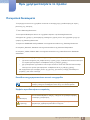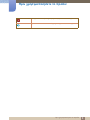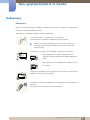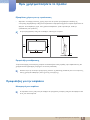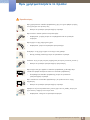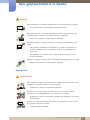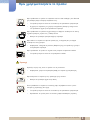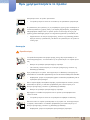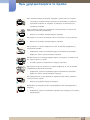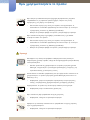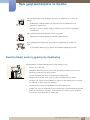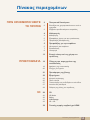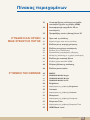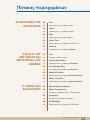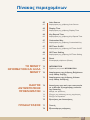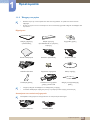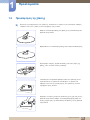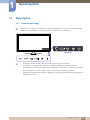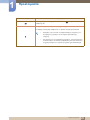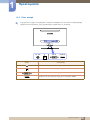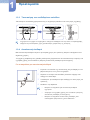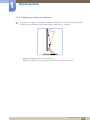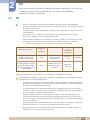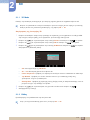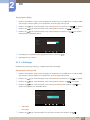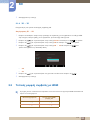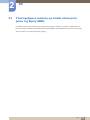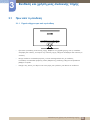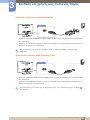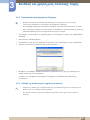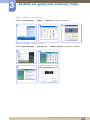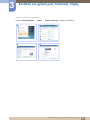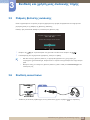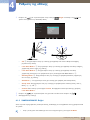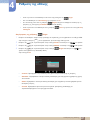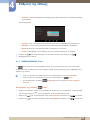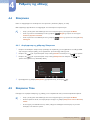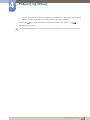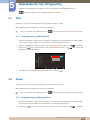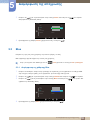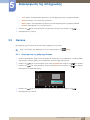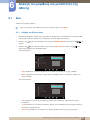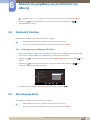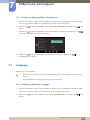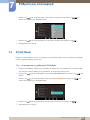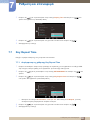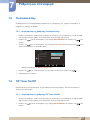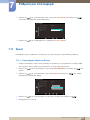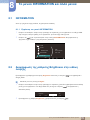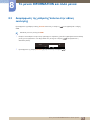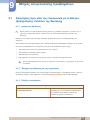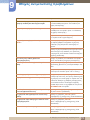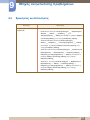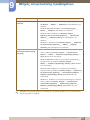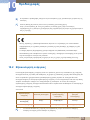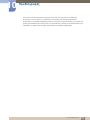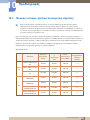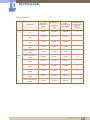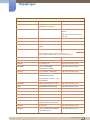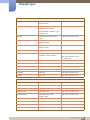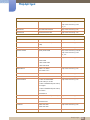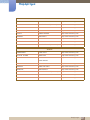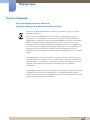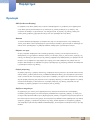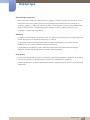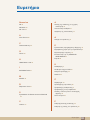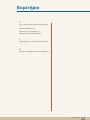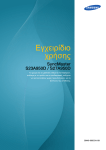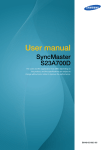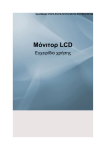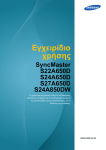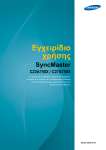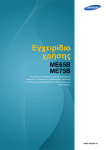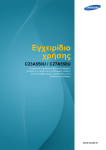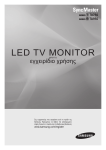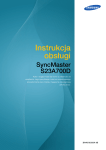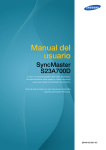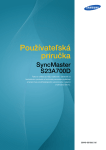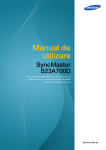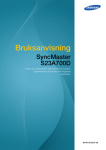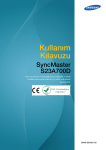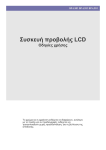Download Samsung S23A700D Εγχειρίδιο χρήσης
Transcript
Εγχειρίδιο
χρήσης
SyncMaster
S23A700D
Το χρώμα και η εμφάνιση ενδέχεται να διαφέρουν,
ανάλογα με το προϊόν και οι προδιαγραφές ενδέχεται
να τροποποιηθούν χωρίς προειδοποίηση, για τη
βελτίωση της απόδοσης.
BN46-00106A-08
Πριν χρησιμοποιήσετε το προϊόν
Πνευματικά δικαιώματα
Τα περιεχόμενα αυτού του εγχειριδίου υπόκεινται σε αλλαγή χωρίς προειδοποίηση για λόγους
βελτίωσης της ποιότητας.
2011 Samsung Electronics
Τα πνευματικά δικαιώματα αυτού του εγχειριδίου ανήκουν στη Samsung Electronics.
Απαγορεύεται η χρήση ή η αναπαραγωγή ολόκληρου ή μέρους αυτού του εγχειριδίου χωρίς την
έγκριση της Samsung Electronics.
Τα λογότυπα SAMSUNG και SyncMaster είναι σήματα κατατεθέντα της Samsung Electronics.
Οι ονομασίες Microsoft, Windows είναι σήματα κατατεθέντα της Microsoft Corporation.
Οι ονομασίες VESA, DPM και DDC είναι σήματα κατατεθέντα της Video Electronics Standards
Association.
Ενδέχεται να υπάρξει χρέωση για διαχειριστικές δαπάνες σε περίπτωση που είτε
(α) κατόπιν αιτήματός σας κληθεί κάποιος τεχνικός χωρίς να διαπιστωθεί κάποιο ελάττωμα
στο προϊόν (εάν αμελήσατε να διαβάσατε αυτές τις οδηγίες χρήσης)
(β) προσκομίσατε τη μονάδα σε ένα κέντρο επισκευών όπου και πάλι δεν διαπιστώθηκε
ελάττωμα στο προϊόν (εάν αμελήσατε να διαβάσατε αυτές τις οδηγίες χρήσης).
Θα ενημερωθείτε για το ακριβές ποσόν της χρέωσης πριν από την έναρξη οποιασδήποτε
εργασίας ή κατ' οίκον επίσκεψη.
Εικονίδια που χρησιμοποιούνται σε αυτό το εγχειρίδιο
Οι παρακάτω εικόνες είναι μόνο για αναφορά. Οι πραγματικές
συνθήκες ενδέχεται να διαφέρουν από αυτές που απεικονίζονται.
Σύμβολα προειδοποιήσεων ασφαλείας
Εάν δεν ακολουθηθούν οι οδηγίες, ενδέχεται να προκληθεί σοβαρός
ή θανάσιμος τραυματισμός.
Προειδοποίηση
Προσοχή
Εάν δεν ακολουθηθούν οι οδηγίες, ενδέχεται να προκληθεί
τραυματισμός ή φθορά περιουσιακών στοιχείων.
Πριν χρησιμοποιήσετε το προϊόν
2
Πριν χρησιμοποιήσετε το προϊόν
Απαγορεύονται οι δραστηριότητες που φέρουν αυτό το σύμβολο.
Πρέπει να ακολουθούνται οι οδηγίες που φέρουν αυτό το σύμβολο.
Πριν χρησιμοποιήσετε το προϊόν
3
Πριν χρησιμοποιήσετε το προϊόν
Καθαρισμός
Καθαρισμός
Να είστε προσεκτικοί κατά τον καθαρισμό, καθώς η οθόνη και το εξωτερικό των προηγμένων
μοντέλων LCD γρατζουνίζονται εύκολα.
Ακολουθήστε τα παρακάτω βήματα κατά τον καθαρισμό.
1. Απενεργοποιήστε την οθόνη και τον υπολογιστή.
2. Αποσυνδέστε το καλώδιο τροφοδοσίας από την οθόνη.
Κρατάτε το καλώδιο τροφοδοσίας από το φις και μην αγγίζετε το
καλώδιο με βρεγμένα χέρια. Διαφορετικά, μπορεί να προκληθεί
ηλεκτροπληξία.
3. Σκουπίζετε την οθόνη με ένα καθαρό, μαλακό και στεγνό πανί.
Μην εφαρμόζετε στην οθόνη καθαριστικά που
περιέχουν αλκοόλη, διαλυτικό ή επιφανειοδραστική
ουσία.
!
Μην ψεκάζετε νερό ή καθαριστικά απευθείας επάνω
στο προϊόν.
4. Βρέξτε ένα μαλακό και στεγνό πανί με νερό και στύψτε το καλά για να
καθαρίσετε το εξωτερικό της οθόνης.
5. Συνδέστε το καλώδιο τροφοδοσίας στο προϊόν μετά τον καθαρισμό του
προϊόντος.
6. Ενεργοποιήστε την οθόνη και τον υπολογιστή.
!
Πριν χρησιμοποιήσετε το προϊόν
4
Πριν χρησιμοποιήσετε το προϊόν
Εξασφάλιση χώρου για την εγκατάσταση
Φροντίστε να υπάρχει κάποιος χώρος γύρω από το προϊόν για εξαερισμό. Η άνοδος της
εσωτερικής θερμοκρασίας ενδέχεται να προκαλέσει πυρκαγιά και ζημιά στο προϊόν. Φροντίστε να
αφήσετε τον απαραίτητο χώρο, όπως φαίνεται παρακάτω, ή και περισσότερο, κατά την
εγκατάσταση του προϊόντος.
Η εξωτερική εμφάνιση ενδέχεται να διαφέρει, ανάλογα με το προϊόν.
10 cm
10 cm
10 cm
10 cm
10 cm
Προφυλάξεις αποθήκευσης
Τα μοντέλα υψηλής στιλπνότητας μπορούν να αναπτύξουν λευκές κηλίδες στην επιφάνειά τους εάν
χρησιμοποιείται υγραντήρας υπερήχων σε κοντινή απόσταση.
Επικοινωνήστε με το Κέντρο εξυπηρέτησης πελατών της Samsung (σελίδα 83) εάν το εσωτερικό της
οθόνης χρειάζεται καθάρισμα. (έναντι χρέωσης συντήρησης).
Προφυλάξεις για την ασφάλεια
Ηλεκτρισμός και ασφάλεια
Οι παρακάτω εικόνες είναι μόνο για αναφορά. Οι πραγματικές συνθήκες ενδέχεται να διαφέρουν από
αυτές που απεικονίζονται.
Πριν χρησιμοποιήσετε το προϊόν
5
Πριν χρησιμοποιήσετε το προϊόν
Προειδοποίηση
Μην χρησιμοποιείτε καλώδια τροφοδοσίας ή φις που έχουν φθαρεί ή πρίζες
που έχουν βγει από τη θέση τους.
Μπορεί να προκληθεί ηλεκτροπληξία ή πυρκαγιά.
Μην συνδέετε πολλά προϊόντα στην ίδια πρίζα.
Διαφορετικά, η πρίζα μπορεί να υπερθερμανθεί και να προκληθεί
πυρκαγιά.
Μην αγγίζετε το φις με βρεγμένα χέρια.
Διαφορετικά, μπορεί να προκληθεί ηλεκτροπληξία.
Εισαγάγετε το φις μέχρι τέρμα ώστε να μην είναι χαλαρό.
Μια μη σταθερή σύνδεση μπορεί να προκαλέσει πυρκαγιά.
!
Συνδέστε το φις σε μια γειωμένη πρίζα (μόνο μονωμένες συσκευές τύπου 1).
Μπορεί να προκληθεί ηλεκτροπληξία ή τραυματισμός.
!
Μην λυγίζετε και μην τραβάτε το καλώδιο τροφοδοσίας με δύναμη. Μην
τοποθετείτε βαριά αντικείμενα επάνω στο καλώδιο τροφοδοσίας.
Ένα φθαρμένο καλώδιο τροφοδοσίας μπορεί να προκαλέσει
ηλεκτροπληξία ή πυρκαγιά.
Μην τοποθετείτε το καλώδιο τροφοδοσίας ή το προϊόν κοντά σε πηγές
θερμότητας.
Μπορεί να προκληθεί ηλεκτροπληξία ή πυρκαγιά.
Αφαιρέστε τα ξένα σωματίδια όπως σκόνη γύρω από τις ακίδες του φις και
γύρω από την πρίζα με ένα στεγνό πανί.
!
Διαφορετικά, ενδέχεται να προκληθεί πυρκαγιά.
Πριν χρησιμοποιήσετε το προϊόν
6
Πριν χρησιμοποιήσετε το προϊόν
Προσοχή
Μην αποσυνδέετε το καλώδιο τροφοδοσίας όταν χρησιμοποιείται το προϊόν.
Το προϊόν μπορεί να καταστραφεί από βραχυκύκλωμα.
Μην χρησιμοποιείτε το καλώδιο τροφοδοσίας για άλλα προϊόντα εκτός από
εξουσιοδοτημένα προϊόντα που παρέχονται από τη Samsung.
!
Μπορεί να προκληθεί ηλεκτροπληξία ή πυρκαγιά.
Μην παρεμποδίζετε το σημείο σύνδεσης του καλωδίου τροφοδοσίας με την
πρίζα.
!
Εάν προκύψει οποιοδήποτε πρόβλημα με το προϊόν, αποσυνδέστε το
καλώδιο τροφοδοσίας για να διακόψετε πλήρως την τροφοδοσία του
προϊόντος.
Η τροφοδοσία του προϊόντος δεν μπορεί να διακοπεί πλήρως από το
κουμπί λειτουργίας.
Κρατήστε το φις για να αποσυνδέσετε το καλώδιο τροφοδοσίας από την πρίζα.
Μπορεί να προκληθεί ηλεκτροπληξία ή πυρκαγιά.
!
Εγκατάσταση
Προειδοποίηση
Μην τοποθετείτε κεριά, εντομοαπωθητικά ή τσιγάρα επάνω στο προϊόν. Μην
εγκαθιστάτε το προϊόν κοντά σε πηγές θερμότητας.
Διαφορετικά, ενδέχεται να προκληθεί πυρκαγιά.
Αποφεύγετε την εγκατάσταση του προϊόντος σε στενό χώρο με ελλιπή
εξαερισμό, όπως ράφια βιβλιοθήκης ή εντοιχισμένες ντουλάπες.
Διαφορετικά, μπορεί να προκληθεί πυρκαγιά λόγω αυξημένης εσωτερικής
θερμοκρασίας.
Φυλάξτε την πλαστική σακούλα συσκευασίας του προϊόντος σε μέρος όπου
δεν μπορούν να φτάσουν παιδιά.
!
Υπάρχει κίνδυνος ασφυξίας.
Πριν χρησιμοποιήσετε το προϊόν
7
Πριν χρησιμοποιήσετε το προϊόν
Μην εγκαθιστάτε το προϊόν σε επιφάνεια που δεν είναι σταθερή ή που δονείται
(μη σταθερό ράφι, κεκλιμένη επιφάνεια κ.λπ).
Το προϊόν μπορεί να πέσει και να σπάσει ή να προκαλέσει τραυματισμό.
Η χρήση του προϊόντος σε χώρο με υπερβολικές δονήσεις ενδέχεται να
του προκαλέσει ζημιά ή να προκαλέσει πυρκαγιά.
Μην εγκαθιστάτε το προϊόν σε όχημα και μην το αφήνετε εκτεθειμένο σε σκόνη,
υγρασία (σταγόνες νερού κ.λπ.), λάδι ή καπνό.
!
Μπορεί να προκληθεί ηλεκτροπληξία ή πυρκαγιά.
Μην εκθέτετε το προϊόν στο άμεσο ηλιακό φως, σε θερμότητα ή σε θερμά
αντικείμενα, όπως φούρνο.
Διαφορετικά, ενδέχεται να μειωθεί η διάρκεια ζωής του προϊόντος ή μπορεί
να προκληθεί πυρκαγιά.
Μην εγκαθιστάτε το προϊόν σε σημείο όπου μπορούν να φτάσουν παιδιά.
Το προϊόν μπορεί να πέσει και να τραυματίσει παιδιά.
Προσοχή
Προσέξτε να μην σας πέσει το προϊόν ενώ το μετακινείτε.
Διαφορετικά, μπορεί να προκληθεί βλάβη στο προϊόν ή τραυματισμός.
!
Μην ακουμπάτε το προϊόν με την πρόσοψη προς τα κάτω.
Μπορεί να προκληθεί ζημιά στην οθόνη.
Όταν εγκαθιστάτε το προϊόν σε έπιπλο ή ράφι, να βεβαιώνεστε ότι η κάτω
πλευρά της πρόσοψης δεν εξέχει.
Το προϊόν μπορεί να πέσει και να σπάσει ή να προκαλέσει τραυματισμό.
Εγκαθιστάτε το προϊόν μόνο σε έπιπλα ή ράφια κατάλληλου μεγέθους.
Πριν χρησιμοποιήσετε το προϊόν
8
Πριν χρησιμοποιήσετε το προϊόν
Ακουμπήστε κάτω το προϊόν προσεκτικά.
Το προϊόν μπορεί να πέσει και να σπάσει ή να προκαλέσει τραυματισμό.
!
SAMSUNG
!
Η εγκατάσταση του προϊόντος σε μη συνηθισμένο χώρο (χώρο εκτεθειμένο σε
πολλά σωματίδια, σε χημικές ουσίες ή σε ακραίες θερμοκρασίες, αεροδρόμιο ή
σιδηροδρομικό σταθμό όπου το προϊόν πρέπει να λειτουργεί συνεχώς για
μεγάλο χρονικό διάστημα) μπορεί να επηρεάσει σημαντικά την απόδοσή του.
Συμβουλευτείτε το Κέντρο εξυπηρέτησης πελατών της Samsung (σελίδα
83) πριν από την εγκατάσταση, εάν θέλετε να εγκαταστήσετε το προϊόν σε
τέτοιο χώρο.
Λειτουργία
Προειδοποίηση
Το προϊόν διαπερνάται από ρεύμα υψηλής τάσης. Μην προσπαθήσετε να
αποσυναρμολογήσετε, να επισκευάσετε ή να τροποποιήσετε το προϊόν μόνοι
σας.
Μπορεί να προκληθεί ηλεκτροπληξία ή πυρκαγιά.
Για επισκευή, επικοινωνήστε με το Κέντρο εξυπηρέτησης πελατών της
Samsung (σελίδα 83).
Πριν μετακινήσετε το προϊόν, απενεργοποιήστε το διακόπτη λειτουργίας και
αποσυνδέστε το καλώδιο τροφοδοσίας και όλα τα άλλα συνδεδεμένα καλώδια.
!
Διαφορετικά, μπορεί να προκληθεί ζημιά στο καλώδιο τροφοδοσίας και να
προκληθεί ηλεκτροπληξία.
Εάν το προϊόν βγάζει ασυνήθιστο θόρυβο, μυρωδιά καμένου υλικού ή καπνό,
αποσυνδέστε αμέσως το καλώδιο τροφοδοσίας και επικοινωνήστε με το
Κέντρο εξυπηρέτησης πελατών της Samsung (σελίδα 83).
!
Μπορεί να προκληθεί ηλεκτροπληξία ή πυρκαγιά.
Μην αφήνετε τα παιδιά να κρέμονται από το προϊόν ή να σκαρφαλώνουν
επάνω σε αυτό.
Το προϊόν μπορεί να πέσει και να τραυματιστεί σοβαρά το παιδί σας.
Εάν πέσει κάτω το προϊόν ή καταστραφεί το εξωτερικό του, απενεργοποιήστε
το προϊόν, αποσυνδέστε το καλώδιο τροφοδοσίας και επικοινωνήστε με το
Κέντρο εξυπηρέτησης πελατών της Samsung (σελίδα 83).
Διαφορετικά, μπορεί να προκληθεί ηλεκτροπληξία ή πυρκαγιά.
Πριν χρησιμοποιήσετε το προϊόν
9
Πριν χρησιμοποιήσετε το προϊόν
Μην τοποθετείτε βαριά αντικείμενα, παιχνίδια ή γλυκά επάνω στο προϊόν.
Το προϊόν ή το βαρύ αντικείμενο μπορεί να πέσει καθώς το παιδί σας
προσπαθεί να φτάσει το παιχνίδι ή το γλύκισμα, με αποτέλεσμα να
τραυματιστεί σοβαρά.
Κατά τη διάρκεια κεραυνών ή καταιγίδας, απενεργοποιήστε το προϊόν και
αφαιρέστε το καλώδιο τροφοδοσίας.
!
Μπορεί να προκληθεί ηλεκτροπληξία ή πυρκαγιά.
Μην αφήνετε να πέσουν αντικείμενα επάνω στο προϊόν ή να το χτυπήσουν.
Μπορεί να προκληθεί ηλεκτροπληξία ή πυρκαγιά.
!
Μην μετακινείτε το προϊόν τραβώντας το από το καλώδιο τροφοδοσίας ή
κάποιο άλλο καλώδιο.
Διαφορετικά, μπορεί να προκληθεί ζημιά στο καλώδιο και προκληθεί
βλάβη στο προϊόν, ηλεκτροπληξία ή πυρκαγιά.
Εάν διαπιστώσετε ότι υπάρχει διαρροή αερίου, μην αγγίζετε το προϊόν και το
φις. Αερίστε αμέσως το χώρο.
!
GAS
Οι σπίθες μπορεί να προκαλέσουν έκρηξη ή πυρκαγιά.
Μην σηκώνετε και μην μετακινείτε το προϊόν τραβώντας το από το καλώδιο
τροφοδοσίας ή κάποιο άλλο καλώδιο.
Διαφορετικά, μπορεί να προκληθεί ζημιά στο καλώδιο και προκληθεί
βλάβη στο προϊόν, ηλεκτροπληξία ή πυρκαγιά.
Μην χρησιμοποιείτε και μην φυλάσσετε εύφλεκτα σπρέι ή άλλες εύφλεκτες
ουσίες κοντά στο προϊόν.
!
Μπορεί να προκληθεί έκρηξη ή πυρκαγιά.
Βεβαιωθείτε ότι οι αεραγωγοί δεν παρεμποδίζονται από τραπεζομάντιλα ή
κουρτίνες.
Διαφορετικά, μπορεί να προκληθεί πυρκαγιά λόγω αυξημένης εσωτερικής
θερμοκρασίας.
Πριν χρησιμοποιήσετε το προϊόν
10
Πριν χρησιμοποιήσετε το προϊόν
100
Μην εισάγετε μεταλλικά αντικείμενα (αιχμηρά μαγειρικά σκεύη, κέρματα,
τσιμπιδάκια κ.λπ.) ή εύφλεκτα προϊόντα (χαρτί, σπίρτα κ.λπ.) στους
αεραγωγούς ή στις θύρες του προϊόντος.
Εάν εισέλθει νερό ή ξένες ουσίες στο προϊόν, απενεργοποιήστε το,
αποσυνδέστε το καλώδιο τροφοδοσίας και επικοινωνήστε με το Κέντρο
εξυπηρέτησης πελατών της Samsung (σελίδα 83).
Μπορεί να προκληθεί βλάβη στο προϊόν, ηλεκτροπληξία ή πυρκαγιά.
Μην τοποθετείτε δοχεία με υγρά (βάζα, μπουκάλια κ.λπ.) ή μεταλλικά
αντικείμενα επάνω στο προϊόν.
Εάν εισέλθει νερό ή ξένες ουσίες στο προϊόν, απενεργοποιήστε το,
αποσυνδέστε το καλώδιο τροφοδοσίας και επικοινωνήστε με το Κέντρο
εξυπηρέτησης πελατών της Samsung (σελίδα 83).
Μπορεί να προκληθεί βλάβη στο προϊόν, ηλεκτροπληξία ή πυρκαγιά.
Προσοχή
Εάν αφήσετε την οθόνη να προβάλλει σταθερά μια στατική εικόνα για
παρατεταμένη χρονική περίοδο, ενδέχεται να δημιουργηθούν μόνιμα είδωλα ή
ελαττωματικά pixel.
!
Εάν δεν πρόκειται να χρησιμοποιήσετε το προϊόν για μεγάλο χρονικό
διάστημα, ενεργοποιήστε τη λειτουργία εξοικονόμησης ενέργειας ή την
προστασία οθόνης με κινούμενες εικόνες.
-_-
Αποσυνδέστε το καλώδιο τροφοδοσίας από την πρίζα εάν δεν σκοπεύετε να
χρησιμοποιήσετε το προϊόν για μεγάλο χρονικό διάστημα (όταν λείπετε σε
διακοπές κ.λπ.).
!
Διαφορετικά, μπορεί να προκληθεί πυρκαγιά λόγω συγκεντρωμένης
σκόνης, υπερθέρμανσης, βραχυκυκλώματος ή διαρροής ρεύματος.
Χρησιμοποιείτε το προϊόν στη συνιστώμενη ανάλυση και συχνότητα.
Διαφορετικά μπορεί να αλλοιωθεί η όρασή σας.
!
Μην τοποθετείτε μαζί τροφοδοτικά συνεχούς ρεύματος.
Διαφορετικά, ενδέχεται να προκληθεί πυρκαγιά.
Αφαιρέστε την πλαστική σακούλα από το τροφοδοτικό συνεχούς ρεύματος
πριν το χρησιμοποιήσετε.
Διαφορετικά, ενδέχεται να προκληθεί πυρκαγιά.
Πριν χρησιμοποιήσετε το προϊόν
11
Πριν χρησιμοποιήσετε το προϊόν
Μην αφήνετε να εισέλθει νερό στη συσκευή συνεχούς ρεύματος και μην
βρέχετε τη συσκευή.
Μπορεί να προκληθεί ηλεκτροπληξία ή πυρκαγιά.
Αποφεύγετε τη χρήση του προϊόντος σε εξωτερικούς χώρους όπου
ενδέχεται να εκτεθεί σε βροχή ή χιόνι.
Προσέχετε να μην βρέξετε το τροφοδοτικό συνεχούς ρεύματος όταν
σφουγγαρίζετε.
Μην τοποθετείτε το τροφοδοτικό συνεχούς ρεύματος κοντά σε συσκευές
θέρμανσης.
Διαφορετικά, ενδέχεται να προκληθεί πυρκαγιά.
Διατηρείτε το τροφοδοτικό συνεχούς ρεύματος σε χώρο με καλό εξαερισμό.
!
Εάν κοιτάζετε την οθόνη από πολύ κοντινή απόσταση για πολλή ώρα, μπορεί
να αλλοιωθεί η όρασή σας.
!
Μην κρατάτε την οθόνη ανάποδα και μην τη μετακινείτε κρατώντας την από τη
βάση.
Το προϊόν μπορεί να πέσει και να σπάσει ή να προκαλέσει τραυματισμό.
Μην χρησιμοποιείτε υγραντήρες ή φούρνους γύρω από το προϊόν.
Μπορεί να προκληθεί ηλεκτροπληξία ή πυρκαγιά.
Ξεκουράζετε τα μάτια σας για περισσότερο από 5 λεπτά για κάθε 1 ώρα
χρήσης του προϊόντος.
!
Η κούραση στα μάτια θα μειωθεί.
Μην αγγίζετε την οθόνη όταν το προϊόν είναι ενεργοποιημένο για μεγάλο
χρονικό διάστημα, καθώς θα έχει αναπτύξει υψηλή θερμοκρασία.
Φυλάσσετε τα μικρά εξαρτήματα που συνοδεύουν το προϊόν μακριά από μικρά
παιδιά.
!
Πριν χρησιμοποιήσετε το προϊόν
12
Πριν χρησιμοποιήσετε το προϊόν
Να είστε προσεκτικοί όταν ρυθμίζετε την κλίση του προϊόντος ή το ύψος της
βάσης.
!
Διαφορετικά, υπάρχει κίνδυνος να πιαστούν και να τραυματιστούν τα
δάχτυλα ή τα χέρια τους.
Εάν γείρετε πολύ το προϊόν, υπάρχει κίνδυνος να πέσει και να προκαλέσει
τραυματισμό.
Μην τοποθετείτε βαριά αντικείμενα επάνω στο προϊόν.
Μπορεί να προκληθεί βλάβη στο προϊόν ή τραυματισμός.
Όταν χρησιμοποιείτε ακουστικά, μην αυξάνετε υπερβολικά την ένταση του
ήχου.
Ο υπερβολικά δυνατός ήχος μπορεί να προκαλέσει βλάβη στην ακοή.
Σωστή στάση κατά τη χρήση του προϊόντος
Χρησιμοποιείτε το προϊόν διατηρώντας σωστή στάση ως εξής:
Ισιώστε την πλάτη σας.
Διατηρείτε απόσταση 45 έως 50 cm από την οθόνη και καθίστε έτσι ώστε τα
μάτια σας να κοιτούν λίγο προς τα κάτω.
Κοιτάτε απευθείας την οθόνη κεντράροντας το βλέμμα σας.
Ρυθμίστε τη γωνία έτσι ώστε το φως να μην αντανακλάται στην οθόνη.
Οι πήχεις σας πρέπει να είναι κάθετοι σε σχέση με τα μπράτσα σας και να είναι
σε ευθεία με το πίσω μέρος της παλάμης.
Οι αγκώνες σας πρέπει να σχηματίζουν περίπου ορθή γωνία.
Ρυθμίστε το ύψος του προϊόντος ώστε τα γόνατά σας να είναι λυγισμένα κατά 90
μοίρες ή περισσότερο, οι φτέρνες να ακουμπούν στο πάτωμα και τα μπράτσα
σας να είναι πιο χαμηλά από το στήθος σας.
Πριν χρησιμοποιήσετε το προϊόν
13
Πίνακας περιεχομένων
ΠΡΙΝ ΧΡΗΣΙΜΟΠΟΙΉΣΕΤΕ
ΤΟ ΠΡΟΪΌΝ
ΠΡΟΕΤΟΙΜΑΣΊΑ
3D
2
Πνευματικά δικαιώματα
2
2
Εικονίδια που χρησιμοποιούνται σε αυτό το
εγχειρίδιο
Σύμβολα προειδοποιήσεων ασφαλείας
4
Καθαρισμός
4
5
5
Καθαρισμός
Εξασφάλιση χώρου για την εγκατάσταση
Προφυλάξεις αποθήκευσης
5
Προφυλάξεις για την ασφάλεια
5
7
9
Ηλεκτρισμός και ασφάλεια
Εγκατάσταση
Λειτουργία
13
Σωστή στάση κατά τη χρήση του
προϊόντος
19
Έλεγχος του περιεχομένου της
συσκευασίας
19
20
Αφαίρεση της συσκευασίας
Έλεγχος των μερών
21
Προσάρτηση της βάσης
23
Εξαρτήματα
23
26
27
27
28
Κουμπιά πρόσοψης
Πίσω πλευρά
Τακτοποίηση των συνδεδεμένων καλωδίων
Αντικλεπτική κλειδαριά
Ρύθμιση της κλίσης του προϊόντος
29
3D
30
30
31
32
3D Mode
Βάθος
L/R Change
3D→ 2D
32
Τυπικές μορφές συμβατές με HDMI
Πίνακας περιεχομένων
14
Πίνακας περιεχομένων
ΣΎΝΔΕΣΗ ΚΑΙ ΧΡΉΣΗ
ΜΙΑΣ ΣΥΣΚΕΥΉΣ ΠΗΓΉΣ
ΡΎΘΜΙΣΗ ΤΗΣ ΟΘΌΝΗΣ
33
Υποστηριζόμενη ανάλυση για είσοδο
υπολογιστή (μέσω της θύρας HDMI)
34
Αναπαραγωγή παιχνιδιών 3D σε
υπολογιστή
35
Προφυλάξεις κατά τη θέαση βίντεο 3D
36
Πριν από τη σύνδεση
36
Σημεία ελέγχου πριν από τη σύνδεση
37
Σύνδεση στην παροχή ρεύματος
38
Σύνδεση και χρήση υπολογιστή
38
40
40
Σύνδεση με τον υπολογιστή
Εγκατάσταση προγράμματος οδήγησης
Αλλαγή της ανάλυσης με τη χρήση υπολογιστή
43
Σύνδεση με συσκευή βίντεο
43
Σύνδεση μέσω καλωδίου HDMI
44
Ρύθμιση βέλτιστης ανάλυσης
44
Σύνδεση ακουστικών
45
MAGIC
45
46
48
SAMSUNG MAGIC Angle
SAMSUNG MAGIC Bright
SAMSUNG MAGIC Color
49
Brightness
49
Διαμόρφωση της ρύθμισης Brightness
50
Contrast
50
Διαμόρφωση της ρύθμισης Contrast
51
Sharpness
51
Διαμόρφωση της ρύθμισης Sharpness
51
Response Time
52
Διαμόρφωση της ρύθμισης Response Time
52
HDMI Black Level
Πίνακας περιεχομένων
15
Πίνακας περιεχομένων
ΔΙΑΜΌΡΦΩΣΗ ΤΗΣ
ΑΠΌΧΡΩΣΗΣ
ΑΛΛΑΓΉ ΤΟΥ
ΜΕΓΈΘΟΥΣ ΚΑΙ
ΜΕΤΑΤΌΠΙΣΗ ΤΗΣ
ΟΘΌΝΗΣ
ΡΎΘΜΙΣΗ ΚΑΙ
ΕΠΑΝΑΦΟΡΆ
54
Red
54
Διαμόρφωση της ρύθμισης Red
54
Green
54
Διαμόρφωση της ρύθμισης Green
55
Blue
55
Διαμόρφωση της ρύθμισης Blue
56
Color Tone
56
Διαμόρφωση των ρυθμίσεων Color Tone
57
Gamma
57
Διαμόρφωση της ρύθμισης Gamma
58
Size
58
Αλλαγή του Size εικόνας
59
Horizontal Position
59
Διαμόρφωση της ρύθμισης H-Position
59
Κατακόρυφη θέση
60
Διαμόρφωση της ρύθμισης V-Position
60
Menu H-Position
60
Διαμόρφωση της ρύθμισης Menu H-Position
61
Menu V-Position
61
Διαμόρφωση της ρύθμισης Menu V-Position
62
Εξοικονόμηση ενέργειας
62
Menu Transparency
63
Αλλαγή της ρύθμισης Menu Transparency
63
Language
63
Αλλαγή της ρύθμισης Language
64
PC/AV Mode
64
Διαμόρφωση της ρύθμισης PC/AV Mode
Πίνακας περιεχομένων
16
Πίνακας περιεχομένων
ΤΟ ΜΕΝΟΎ
INFORMATION ΚΑΙ ΆΛΛΑ
ΜΕΝΟΎ
ΟΔΗΓΌΣ
ΑΝΤΙΜΕΤΏΠΙΣΗΣ
ΠΡΟΒΛΗΜΆΤΩΝ
ΠΡΟΔΙΑΓΡΑΦΈΣ
65
Auto Source
65
Διαμόρφωση της ρύθμισης Auto Source
65
Display Time
65
Διαμόρφωση της ρύθμισης Display Time
66
Key Repeat Time
66
Διαμόρφωση της ρύθμισης Key Repeat Time
67
Customized Key
67
Διαμόρφωση της ρύθμισης Customized Key
67
Off Timer On/Off
67
Διαμόρφωση της ρύθμισης Off Timer On/Off
68
Off Timer Setting
68
Διαμόρφωση της ρύθμισης Off Timer Setting
69
Reset
69
Επαναφορά ρυθμίσεων (Reset)
70
INFORMATION
70
Εμφάνιση του μενού INFORMATION
70
Διαμόρφωση της ρύθμισης Brightness
στην οθόνη έναρξης
71
Διαμόρφωση της ρύθμισης Volume
στην οθόνη εκκίνησης
72
Απαιτήσεις πριν από την επικοινωνία
με το Κέντρο εξυπηρέτησης πελατών
της Samsung
72
72
72
Δοκιμή του προϊόντος
Έλεγχος της ανάλυσης και της συχνότητας
Ελέγξτε τα παρακάτω.
75
Ερωτήσεις και Απαντήσεις
77
Γενικές
78
Εξοικονόμηση ενέργειας
Πίνακας περιεχομένων
17
Πίνακας περιεχομένων
ΠΑΡΆΡΤΗΜΑ
80
Πίνακας τυπικών τρόπων λειτουργίας
σήματος
83
Επικοινωνήστε με τη SAMSUNG
WORLDWIDE
88
Σωστή απόρριψη
88
Σωστή Απόρριψη αυτού του Προϊόντος
(Απόβλητα Ηλεκτρικού & Ηλεκτρονικού
Εξοπλισμού)
Σωστή απόρριψη των μπαταριών αυτού του
προϊόντος
89
90
Ορολογία
ΕΥΡΕΤΉΡΙΟ
Πίνακας περιεχομένων
18
1
1.1
Προετοιμασία
Έλεγχος του περιεχομένου της συσκευασίας
1.1.1 Αφαίρεση της συσκευασίας
1
Ανοίξτε το κουτί συσκευασίας. Προσέξτε να μην προκαλέσετε ζημιά στο προϊόν όταν
χρησιμοποιείτε ένα αιχμηρό αντικείμενο για να ανοίξετε τη συσκευασία.
2
Αφαιρέστε το αφρώδες υλικό από το προϊόν.
3
Ελέγξτε τα μέρη και αφαιρέστε το υλικό styrofoam και τον πλαστικό σάκο.
4
Η όψη των πραγματικών μερών ενδέχεται να διαφέρει από την εικόνα.
Η εικόνα παρέχεται αποκλειστικά για αναφορά.
Φυλάξτε το κουτί σε ξηρό χώρο, προκειμένου να το χρησιμοποιήσετε εάν μετακινήσετε το προϊόν
στο μέλλον.
1 Προετοιμασία
19
1
Προετοιμασία
1.1.2 Έλεγχος των μερών
Επικοινωνήστε με τον αντιπρόσωπο από όπου αγοράσατε το προϊόν εάν λείπει κάποιο
εξάρτημα.
Η όψη των μερών και των αντικειμένων που πωλούνται ξεχωριστά ενδέχεται να διαφέρει από
την εικόνα.
Εξαρτήματα
Οδηγός γρήγορης
εγκατάστασης
Κάρτα εγγύησης
(Δεν διατίθενται σε ορισμένες
περιοχές)
Εγχειρίδιο χρήσης
Πανάκι καθαρισμού
Καλώδιο τροφοδοσίας
Τροφοδοτικό DC
Καλώδιο DVI-Dual
Συρμάτινα στηρίγματα
Βάση στήριξης
Σύνδεσμος βάσης
Γυαλιά 3D και εγχειρίδιο
χρήσης γυαλιών 3D
Οδηγός συναρμολόγησης
βάσης
Τα μέρη ενδέχεται να διαφέρουν σε διαφορετικές περιοχές.
Το πανάκι καθαρισμού παρέχεται μόνο με το μαύρο μοντέλο υψηλής στιλπνότητας.
Αντικείμενα που πωλούνται ξεχωριστά
Τα παρακάτω είδη μπορούν να αγοραστούν στο πλησιέστερο κατάστημα.
Καλώδιο HDMI-DVI
Καλώδιο HDMI
1 Προετοιμασία
20
1
1.2
Προετοιμασία
Προσάρτηση της βάσης
Πριν από τη συναρμολόγηση του προϊόντος, τοποθετήστε το προϊόν σε μια επίπεδη και σταθερή
επιφάνεια, έτσι ώστε η οθόνη να είναι στραμμένη προς τα κάτω.
Ωθήστε το σύνδεσμο βάσης στη βάση, με την κατεύθυνση που
φαίνεται στην εικόνα.
Βεβαιωθείτε ότι ο σύνδεσμος βάσης είναι στέρεα συνδεδεμένος.
Περιστρέψτε πλήρως τη βίδα σύνδεσης στο κάτω μέρος της
βάσης, ώστε να είναι εντελώς σταθερή.
Τοποθετήστε ένα μαλακό ύφασμα επάνω στο τραπέζι για να
προστατεύσετε το προϊόν και τοποθετήστε το προϊόν στο
ύφασμα, έτσι ώστε το εμπρός μέρος του προϊόντος να είναι
στραμμένο προς τα κάτω.
Κρατήστε το κυρίως σώμα του προϊόντος με το χέρι σας, όπως
φαίνεται στην εικόνα. Ωθήστε τη συναρμολογημένη βάση στο
κυρίως σώμα προς την κατεύθυνση του βέλους, όπως φαίνεται
στην εικόνα.
1 Προετοιμασία
21
1
Προετοιμασία
Προσοχή
Αποφύγετε να σηκώσετε το προϊόν κρατώντας το μόνον από τη
βάση
1 Προετοιμασία
22
1
1.3
Προετοιμασία
Εξαρτήματα
1.3.1 Κουμπιά πρόσοψης
Το χρώμα και το σχήμα των εξαρτημάτων ενδέχεται να διαφέρει από την εικόνα. Οι προδιαγραφές
ενδέχεται να τροποποιηθούν χωρίς προειδοποίηση για βελτίωση της ποιότητας.
OSD Guide
Αυτό είναι ένα κουμπί αφής. Πατήστε απαλά το κουμπί με το δάχτυλό σας.
Αν πατήσετε ένα κουμπί στην πρόσοψη της οθόνης, εμφανίζεται το OSD Οδηγός που
παρουσιάζει τη λειτουργία του κουμπιού πριν εμφανιστεί το μενού για το κουμπί που πατήθηκε.
Για να μεταβείτε στο μενού, πατήσετε ξανά το κουμπί στην πρόσοψη της οθόνης.
OSD Οδηγός ενδέχεται να ποικίλλουν, ανάλογα με τις λειτουργίες και τα μοντέλα. Ανατρέξτε στο
πραγματικό προϊόν.
1 Προετοιμασία
23
1
Προετοιμασία
Εικονίδια
Περιγραφή
Ανοίξτε ή κλείστε το μενού προβολής στην οθόνη (OSD) ή
επιστρέψτε στο προηγούμενο μενού.
Κλείδωμα ελέγχου OSD: Διατηρήστε τις τρέχουσες ρυθμίσεις ή
κλειδώστε τον έλεγχο OSD για να αποτρέψετε τις ακούσιες αλλαγές
στις ρυθμίσεις.
Για να κλειδώσετε τον έλεγχο OSD, πατήστε το κουμπί [ MENU ] για
MENU
πέντε δευτερόλεπτα.
Για να ξεκλειδώσετε τον κλειδωμένο έλεγχο OSD, πατήστε το
κουμπί [ MENU ] για περισσότερο από πέντε δευτερόλεπτα.
Όταν είναι κλειδωμένος ο έλεγχος OSD,
Μόνο τα μενού 3D, MAGIC, Brightness, Contrast και
INFORMATION είναι διαθέσιμα για χρήση.
Όταν εμφανίζεται ο οδηγός προβολής στην οθόνη (OSD), το κουμπί
[
] ενεργοποιεί τη λειτουργία που έχει εκχωρηθεί στη ρύθμιση
Customized Key.
Όταν εμφανίζεται η οθόνη μενού, το κουμπί λειτουργεί όπως το
πλήκτρο (-) για μετακίνηση σε μενού κατώτερου επιπέδου ή για
προσαρμογή της ρύθμισης μιας επιλογής.
Διαμορφώστε τη ρύθμιση Customized Key και πατήστε [
Ενεργοποιούνται οι παρακάτω επιλογές.
].
MAGIC - Image Size
Για να διαμορφώσετε τη ρύθμιση Customized Key, μεταβείτε στο
SETUP&RESET
→
Customized Key και επιλέξτε τον τρόπο
λειτουργίας που θέλετε.
Όταν εμφανίζεται ο οδηγός OSD, το κουμπί [
] αλλάζει την ένταση
του ήχου στη λειτουργία HDMI ή προσαρμόζει τη φωτεινότητα στη
λειτουργία Digital.
Όταν εμφανίζεται η οθόνη μενού, το κουμπί λειτουργεί όπως το
πλήκτρο (+) για μετακίνηση σε μενού ανώτερου επιπέδου ή για
προσαρμογή της ρύθμισης μιας επιλογής.
Επιβεβαίωση κάποιας επιλογής μενού.
] αλλάζει την πηγή
Όταν εμφανίζεται ο οδηγός OSD, το κουμπί [
εισόδου (HDMI/Digital). Εάν ενεργοποιήσετε το προϊόν ή αλλάξετε την
πηγή εισόδου πατώντας το κουμπί [
], ένα μήνυμα που δείχνει τη
νέα πηγή εισόδου θα εμφανιστεί στην επάνω αριστερή γωνία της
οθόνης.
1 Προετοιμασία
24
1
Προετοιμασία
Εικονίδια
Περιγραφή
Όταν εμφανίζεται ο οδηγός OSD, το κουμπί [
ρύθμισης 3D.
] ανοίγει το παράθυρο
Ενεργοποίηση ή απενεργοποίηση της οθόνης.
Η ένδειξη λειτουργίας ανάβει όταν το προϊόν λειτουργεί κανονικά.
Ανατρέξτε στην ενότητα "10.2 Εξοικονόμηση ενέργειας" για
λεπτομέρειες σχετικά με τη λειτουργία εξοικονόμησης
ενέργειας.
Για να μειώσετε την κατανάλωση ρεύματος, είναι προτιμότερο
να αποσυνδέετε το καλώδιο τροφοδοσίας όταν δεν σκοπεύετε
να χρησιμοποιήσετε το προϊόν για μεγάλο χρονικό διάστημα.
1 Προετοιμασία
25
1
Προετοιμασία
1.3.2 Πίσω πλευρά
Το χρώμα και το σχήμα των εξαρτημάτων ενδέχεται να διαφέρει από την εικόνα. Οι προδιαγραφές
ενδέχεται να τροποποιηθούν χωρίς προειδοποίηση για βελτίωση της ποιότητας.
DC 14V
Θύρα
DVI IN
HDMI IN
Περιγραφή
Συνδέεται στο τροφοδοτικό συνεχούς ρεύματος.
Συνδέεται σε μια συσκευή εξόδου ήχου, όπως ακουστικά.
Συνδέεται σε μια συσκευή πηγής μέσω καλωδίου DVI.
Συνδέεται σε μια συσκευή πηγής μέσω καλωδίου HDMI.
1 Προετοιμασία
26
1
Προετοιμασία
1.3.3 Τακτοποίηση των συνδεδεμένων καλωδίων
Τακτοποιήστε τα καλώδια χρησιμοποιώντας το συγκρατητή καλωδίων στο πίσω μέρος της βάσης.
Το χρώμα και το σχήμα των εξαρτημάτων ενδέχεται να διαφέρει από την εικόνα. Οι προδιαγραφές
ενδέχεται να τροποποιηθούν χωρίς προειδοποίηση για βελτίωση της ποιότητας.
1.3.4 Αντικλεπτική κλειδαριά
Μια αντικλεπτική κλειδαριά επιτρέπει την ασφαλή χρήση του προϊόντος ακόμα κι όταν βρίσκεστε σε
δημόσιους χώρους.
Το σχήμα της ασφάλειας και η μέθοδος κλειδώματος εξαρτάται από τον κατασκευαστή. Ανατρέξτε στο
εγχειρίδιο χρήσης που συνοδεύει τη δική σας αντικλεπτική κλειδαριά για λεπτομέρειες.
Για να ασφαλίσει μια αντικλεπτική κλειδαριά
1
Στερεώστε το καλώδιο της αντικλεπτικής σας κλειδαριάς σε ένα
βαρύ αντικείμενο, όπως είναι ένα γραφείο.
2
Περάστε το ένα άκρο του καλωδίου μέσα από το βρόχο που
υπάρχει στο άλλο άκρο.
3
Τοποθετήστε την κλειδαριά σε μια υποδοχή στο πίσω μέρος του
προϊόντος.
4
Κλειδώστε την ασφάλεια.
Μπορείτε να αγοράσετε μια αντικλεπτική κλειδαριά
ξεχωριστά.
Ανατρέξτε στο εγχειρίδιο χρήσης που συνοδεύει τη δική σας
αντικλεπτική κλειδαριά για λεπτομέρειες.
Μπορείτε να αγοράσετε αντικλεπτικές κλειδαριές από
καταστήματα ηλεκτρονικών ή μέσω Διαδικτύου.
1 Προετοιμασία
27
1
Προετοιμασία
1.3.5 Ρύθμιση της κλίσης του προϊόντος
Το χρώμα και το σχήμα των εξαρτημάτων ενδέχεται να διαφέρει από την εικόνα. Οι προδιαγραφές
ενδέχεται να τροποποιηθούν χωρίς προειδοποίηση για βελτίωση της ποιότητας.
20°
Μπορείτε να ρυθμίσετε την κλίση της οθόνης σας.
Κρατήστε το προϊόν από το κάτω τμήμα του και ρυθμίστε προσεκτικά την κλίση.
1 Προετοιμασία
28
2
3D
Αυτή η δυνατότητα σάς επιτρέπει να προβάλλετε τρισδιάστο περιεχόμενο, όπως ταινίες 3D.
Η προβολή περιεχομένου 3D είναι δυνατή μέσω των (ειδικών για SyncMaster)
τρισδιάστατων γυαλιών της Samsung.
2.1
3D
Μπορείτε να αγοράσετε τα ειδικά για SyncMaster γυαλιά 3D (μοντέλο: SSG-M3750CR)
ξεχωριστά. Αποταθείτε στο κατάστημα απ'όπου αγοράσατε το προϊόν για λεπτομέρειες σχετικά
με την αγορά γυαλιών 3D.
Το προϊόν μπορεί να μην είναι συμβατό με άλλα μοντέλα γυαλιών 3D εκτός του μοντέλου που
προαναφέρθηκε.
Απενεργοποιήστε τα γυαλιά 3D, εάν δεν πρόκειται να τα χρησιμοποιήσετε. Σε αντίθετη
περίπτωση, η διάρκεια ζωής της μπαταρίας θα μειωθεί.
Κατά την αρχική προσαρμογή των ρυθμίσεων της οθόνης, αλλάξτε τη συχνότητα στα 120 Hz
χρησιμοποιώντας το μενού ρυθμίσεων οθόνης στην επιφάνεια εργασίας των Windows.
Απαιτήσεις συστήματος για την ενασχόληση με παιχνίδια υπολογιστή 3D
Βασικό σήμα βίντεο
Εάν χρησιμοποιείται κάρτα
γραφικών AMD σειράς
HD5000 ή μεγαλύτερης
Άλλες κάρτες γραφικών όπως
μια κάρτα γραφικών nVIDIA ή
μια κάρτα γραφικών AMD
που είναι παλαιότερη από τη
σειρά HD5000
Υποστηριζό
μενα
λειτουργικά
συστήματα
Συνιστώμε
νη
σύνδεση
DVI-D
Προβολή εικόνων σε
λειτουργία FullHD
Real 120 Hz
Windows 7,
Vista
DVI-D
Προβολή εικόνων σε
λειτουργία Side-byside 60 Hz
Windows 7,
Vista, XP
Συνιστάται
Σημαντικές πληροφορίες για την Υγεία και την Ασφάλεια όταν προβάλλετε βίντεο 3D
Προειδοποίηση. Διαβάστε με προσοχή τις παρακάτω πληροφορίες για την ασφάλεια, προτού
χρησιμοποιήσετε τη λειτουργία βίντεο 3D.
Ορισμένοι θεατές ενδέχεται να αισθανθούν ζάλη, ναυτία ή πονοκεφάλους όταν παρακολουθούν
βίντεο 3D. Εάν προκύψουν αυτά τα συμπτώματα, σταματήστε αμέσως τη θέαση τηλεόρασης
3D, βγάλτε τα γυαλιά 3D και ξεκουραστείτε.
Η παρακολούθηση βίντεο 3D για παρατεταμένο χρονικό διάστημα ενδέχεται να προκαλέσει
κόπωση των ματιών. Αν νιώσετε κόπωση στα μάτια, σταματήστε αμέσως να παρακολουθείτε
βίντεο 3D, βγάλτε τα γυαλιά 3D και ξεκουραστείτε.
Κάποιος ενήλικας θα πρέπει να παρακολουθεί συνέχεια τα παιδιά όταν χρησιμοποιούν τη
λειτουργία 3D. Εάν κάποιο παιδί παρουσιάσει οποιοδήποτε σύμπτωμα, όπως κόπωση των
ματιών, πονοκέφαλο, ζάλη ή ναυτία, θα πρέπει να διακόψει αμέσως την παρακολούθηση βίντεο
3D και να ξεκουραστεί.
Να μην χρησιμοποιείτε τα γυαλιά 3D για άλλον σκοπό (ως γυαλιά γενικής χρήσης, γυαλιά ηλίου,
γυαλιά προστασίας κ.λπ.), εκτός από την προβολή τρισδιάστατων εικόνων.
Μη χρησιμοποιείτε τη λειτουργία 3D ή τα γυαλιά 3D όταν μετακινείστε. Υπάρχει κίνδυνος να
παραπατήσετε ή να πέσετε και να τραυματιστείτε.
2 3D
29
2
3D
2.1.1 3D Mode
Επιλέξτε την κατάλληλη λειτουργία για την εισαγωγή σήματος βίντεο και προβάλλετε βίντεο 3D.
Φορέστε τα γυαλιά 3D και επιλέξτε οποιονδήποτε τρόπο λειτουργίας 3D που παρέχει την καλύτερη
αίσθηση 3D από τους ακόλουθους διαθέσιμους, στη ρύθμιση 2D
→ 3D.
Διαμόρφωση της λειτουργίας 3D
1
Πατήστε οποιοδήποτε κουμπί στην πρόσοψη του προϊόντος για να εμφανίσετε τον οδηγό OSD.
Στη συνέχεια, πατήστε [ MENU ] για να εμφανίσετε την αντίστοιχη οθόνη μενού.
2
3
4
Πατήστε το [
] για να μετακινηθείτε στην επιλογή Picture και πατήστε το [
] στο προϊόν.
Πατήστε το [
] για να μετακινηθείτε στην επιλογή 3D και πατήστε το [
Πατήστε το [
] για να μετακινηθείτε στην επιλογή 3D Mode και πατήστε το [
] στο προϊόν.
] στο προϊόν.
Θα εμφανιστεί η ακόλουθη οθόνη.
3D
3D Mode
Depth
L/R Change
: Off
2D → 3D
Frame Sequential
Top-Bottom
Side-by-Side
3D -> 2D
Off: Απενεργοποίηση της 3D Mode.
2D → 3D: Μετατροπή βίντεο 2D σε βίντεο 3D.
Frame Sequential : Προβολή των αριστερών και δεξιών εικόνων εναλλακτικά σε κάθε καρέ.
Top Bottom : Προβολή των επάνω και κάτω εικόνων, με επικάλυψη μεταξύ τους,
προκειμένου να έχετε την αίσθση 3D.
Side-By-Side : Προβολή της αριστερής και της δεξιάς εικόνας σε αλληλοεπικάλυψη, ώστε να
μπορείτε να έχετε την αίσθηση του εφέ 3D.
5
6
Πατήστε το [
] για να μετακινηθείτε στη γλώσσα που θέλετε και πατήστε το [
].
Θα εφαρμοστεί η επιλογή.
2.1.2 Βάθος
Προσδιορισμός του τρισδιάστατου εφέ του βίντεο 3D.
Αυτή η επιλογή είναι διαθέσιμη μόνο όταν η λειτουργία 2D
→ 3D.
2 3D
30
2
3D
Διαμόρφωση Βάθος
1
Πατήστε οποιοδήποτε κουμπί στην πρόσοψη του προϊόντος για να εμφανίσετε τον οδηγό OSD.
Στη συνέχεια, πατήστε [ MENU ] για να εμφανίσετε την αντίστοιχη οθόνη μενού.
2
3
4
Πατήστε το [
] για να μετακινηθείτε στην επιλογή Picture και πατήστε το [
Πατήστε το [
] για να μετακινηθείτε στην επιλογή 3D και πατήστε το [
Πατήστε το [
] για να μετακινηθείτε στην επιλογή Depth και πατήστε το [
] στο προϊόν.
] στο προϊόν.
] στο προϊόν.
Θα εμφανιστεί η ακόλουθη οθόνη.
3D
3D Mode
Depth
: 2D→3D
:
L/R Change
: L/R Image
5
3D→2D
5
6
Προσαρμόστε τη ρύθμιση Depth χρησιμοποιώντας το κουμπί [
].
Θα εφαρμοστεί η επιλογή.
2.1.3
L/R Change
Εναλλαγή της αριστερής εικόνας με τη δεξιά εικόνα και αντίστροφα.
Διαμόρφωση Αλλαγή Α/Δ
1
Πατήστε οποιοδήποτε κουμπί στην πρόσοψη του προϊόντος για να εμφανίσετε τον οδηγό OSD.
Στη συνέχεια, πατήστε [ MENU ] για να εμφανίσετε την αντίστοιχη οθόνη μενού.
2
3
4
Πατήστε το [
] για να μετακινηθείτε στην επιλογή Picture και πατήστε το [
] στο προϊόν.
Πατήστε το [
] για να μετακινηθείτε στην επιλογή 3D και πατήστε το [
Πατήστε το [
] για να μετακινηθείτε στην επιλογή L/R Change και πατήστε το [
] στο προϊόν.
] στο
προϊόν. Θα εμφανιστεί η ακόλουθη οθόνη.
3D
3D Mode
: Frame Sequential
Depth
L/R Change
3D→2D
5
L/R Image
R/L Image
Πατήστε το [
: L/R Image
: R/L Image
] για να μετακινηθείτε στη γλώσσα που θέλετε και πατήστε το [
].
2 3D
31
2
3D
6
Θα εφαρμοστεί η επιλογή.
2.1.4 3D → 2D
Ενεργοποίηση του τρόπου λειτουργίας προβολής 2D.
Διαμόρφωση 3D → 2D
1
Πατήστε οποιοδήποτε κουμπί στην πρόσοψη του προϊόντος για να εμφανίσετε τον οδηγό OSD.
Στη συνέχεια, πατήστε [ MENU ] για να εμφανίσετε την αντίστοιχη οθόνη μενού.
2
3
4
Πατήστε το [
] για να μετακινηθείτε στην επιλογή Picture και πατήστε το [
] στο προϊόν.
Πατήστε το [
] για να μετακινηθείτε στην επιλογή 3D και πατήστε το [
Πατήστε το [
] για να μετακινηθείτε στην επιλογή 3D → 2D και πατήστε το [
] στο προϊόν.
] στο
προϊόν. Θα εμφανιστεί η ακόλουθη οθόνη.
3D
3D Mode
: Frame Sequential
Depth
L/R Change
: L/R Image
3D→2D
: Off
On
Return
5
6
2.2
Off
On
Πατήστε το [
Move
Enter
] για να μετακινηθείτε στη γλώσσα που θέλετε και πατήστε το [
].
Θα εφαρμοστεί η επιλογή.
Τυπικές μορφές συμβατές με HDMI
Οι μορφές 3D που υποδεικνύονται παρακάτω συνιστώνται από τον οργανισμό HDMI Αssociation και
πρέπει να υποστηρίζονται.
Βασικό σήμα βίντεο
Τυπικό σήμα HDMI
μορφής 3D
1920x1080p @24Hz
1920x2205p @24Hz
1280x720p @60Hz
1280x1470p @60Hz
2 3D
32
2
2.3
3D
Υποστηριζόμενη ανάλυση για είσοδο υπολογιστή
(μέσω της θύρας HDMI)
Η είσοδος σήματος από υπολογιστή είναι βελτιστοποιημένη για βίντεο ανάλυσης 1920x1080. Τα
βίντεο που έχουν διαφορετική ανάλυση από 1920x1080 δεν θα προβάλλονται σωστά σε 3D και δεν
θα είναι ορατά σε λειτουργία πλήρους οθόνης.
2 3D
33
2
2.4
3D
Αναπαραγωγή παιχνιδιών 3D σε υπολογιστή
Πρώτα, εγκαταστήστε το λογισμικό SyncMaster 3D GAME Launcher (TriDef 3D).
Το SyncMaster 3D Game Launcher (TriDef 3D) είναι ένα πρόγραμμα οδήγησης παιχνιδιών που σας
επιτρέπει να παίζετε παιχνίδια υπολογιστή σε 3D.
1
2
Ρυθμίστε την οθόνη ως την προεπιλεγμένη για τον υπολογιστή.
Εγκαταστήστε το λογισμικό "SyncMaster 3D Game Launcher (TriDef 3D)" που παρέχεται σε CD.
Εγκαταστήστε το λογισμικό, ακολουθώντας τις οδηγίες που προβάλλονται.
Εναλλακτικά, κάντε λήψη και εγκατάσταση του λογισμικού από την ηλεκτρονική διεύθυνση
www.tridef.com/syncmaster.
3
Μεταβείτε στο Έναρξη → Όλα τα προγράμματα → "TriDef 3D"
→ , και επιλέξτε και
εκτελέστε το "SyncMaster 3D Game Launcher (TriDef 3D)".
4
Για την προσθήκη συμβατών παιχνιδιών, κάντε κλικ στο Αναζήτηση. Εναλλακτικά, προσθέστε
παιχνίδια στο "SyncMaster 3D Game Launcher (TriDef 3D)", χρησιμοποιώντας τις ακόλουθες
μεθόδους.
Σύρετε το εικονίδιο ή το εκτελέσιμο αρχείο ενός παιχνιδιού από επιφάνεια εργασίας στο
παράθυρο του "SyncMaster 3D Game Launcher (TriDef 3D)".
Μεταβείτε στην επιλογή "File" και επιλέξτε "Add Games…".
5
Για να παίξετε κάποιο παιχνίδι σε λειτουργία 3D, κάντε διπλό κλικ στο εικονίδιο του παιχνιδιού.
Εναλλακτικά, επιλέξτε το παιχνίδι και κάντε κλικ στο "Start".
6
Ενεργοποιήστε τη λειτουργία 3D στο προϊόν και απολαύστε το παιχνίδι φορώντας τα γυαλιά 3D.
Ανατρέξτε στις οδηγίες χρήσης των γυαλιών 3D για λεπτομέρειες αναφορικά με τη χρήση
των γυαλιών 3D.
Εάν τα γυαλιά 3D δεν ενεργοποιηθούν (On) ακόμα και όταν λειτουργεί η οθόνη 3D κατά την
ενασχόληση με ένα παιχνίδι 3D, πατήστε το κουμπί 3D για να βεβαιωθείτε ότι έχει επιλεγεί
το Frame Sequential για το 3D Mode. Ανάλογα με την κάρτα γραφικών, ενδέχεται να μην
επιλεγεί αυτόματα το Frame Sequential κατά την ενασχόληση με ένα παιχνίδι 3D.
Για τις απαιτήσεις συστήματος υπολογιστή και λεπτομέρειες σχετικά με τον τρόπο χρήσης του
"SyncMaster 3D Game Launcher (TriDef 3D)", ανατρέξτε στην "Ηλεκτρονική βοήθεια".
Εάν εκκινήσετε κάποιο παιχνίδι από την επιφάνεια εργασίας και όχι από το "SyncMaster 3D
Game Launcher (TriDef 3D)", το παιχνίδι δεν θα προβάλλεται σε 3D.
Οι ελάχιστες απαιτήσεις συστήματος υπολογιστή ενδέχεται να διαφέρουν, ανάλογα με το
παιχνίδι 3D. Για λεπτομέρειες, ανατρέξτε στη διαδικτυακή τοποθεσία ή στο εγχειρίδιο χρήσης
του παιχνιδιού 3D που θέλετε να παίξετε.
Το πρόγραμμα "SyncMaster 3D Game Launcher (TriDef 3D)" δεν υποστηρίζει υπολογιστές που
βασίζονται σε λειτουργικά συστήματα Macintosh ή Linux.
Για πληροφορίες
Για περισσότερες λεπτομέρειες σχετικά με το "SyncMaster 3D Game Launcher (TriDef
3D)",επικοινωνήστε με την DDD Co., Ltd. (www.tridef.com).
2 3D
34
2
3D
2.5
Για περισσότερες λεπτομέρειες σχετικά με το προϊόν : επικοινωνήστε με την Samsung
Electronics.
Για να βρείτε παιχνίδια συμβατά με την τεχνολογία 3D, επισκεφθείτε τη διαδικτυακή διεύθυνση
www.tridef.com/syncmaster. Το "SyncMaster 3D Game Launcher (TriDef 3D)" ενημερώνεται
κάθε φορά που προστίθενται νέα παιχνίδια στη λίστα των συμβατών παιχνιδιών. Να
ενημερώνετε τακτικά το λογισμικό στη διαδικτυακή διεύθυνση www.tridef.com/syncmaster.
Προφυλάξεις κατά τη θέαση βίντεο 3D
Το εφέ 3D ενδέχεται να δίνει διαφορετική αίσθηση, ανάλογα με το θεατή. Ενδέχεται να μην
αντιλαμβάνεστε καθόλου το εφέ 3D, αν στο ένα σας μάτι έχετε πολύ διαφορετικό βαθμό μυωπίας
από το άλλο.
Κατά την προβολή τρισδιάστατου βίντεο με φωτισμό από λαμπτήρα φθορισμού ή λαμπτήρα
τριπλού μήκους κύματος, μπορεί να παρατηρήσετε περιορισμένο τρεμόπαιγμα στην οθόνη.
Οι παρεμβολές ενδέχεται να προκαλέσουν δυσλειτουργία των γυαλιών 3D, εάν υπάρχει άλλο
προϊόν 3D ή άλλη ηλεκτρομαγνητική συσκευή (φούρνος μικροκυμάτων ή κάποια συσκευή που
χρησιμοποιεί συχνότητα εύρους ζώνης συχνοτήτων 2,4 Ghz, όπως είναι κάποιος διαδικτυακός
δρομολογητής) ενεργοποιημένη εκεί κοντά. Αν προκύψει ακούσια ενεργοποίηση των γυαλιών 3D,
είναι καλύτερο να απομακρυνθούν οι άλλες ηλεκτρομαγνητικές συσκευές ή συσκευές ασύρματης
επικοινωνίας.
Κατά την προβολή εικόνων από πηγή 3D σε συχνότητα 50 Hz, με τη λειτουργία παιχνιδιού
ενεργοποιημένη, οι θεατές με ευαισθησία στην όραση ενδέχεται να βλέπουν ελαφρύ τρεμόπαιγμα
στις φωτεινές εικόνες.
Αμέσως μετά από την ενεργοποίηση της οθόνης, η αριστερή και η δεξιά πλευρά των εικόνων 3D
ενδέχεται να αλληλοεπικαλύπτονται περισσότερο από το συνηθισμένο. Η βελτιστοποίηση της
ποιότητας της εικόνας ενδέχεται να χρειαστεί λίγο χρόνο.
Σε ορισμένες χώρες, ενδέχεται να παρατηρηθεί ισχυρό τρέμισμα από τα γυαλιά 3D, ανάλογα με
την ένταση του φωτός περιβάλλοντος. Για την ελαχιστοποίηση του τρεμίσματος κατά την
προβολή μιας εικόνας 3D, ρυθμίστε το φωτισμό ή αλλάξτε τη συχνότητα στον υπολογιστή στα 50
Hz ή στα 100 Hz.
2 3D
35
3
3.1
Σύνδεση και χρήση μιας συσκευής πηγής
Πριν από τη σύνδεση
3.1.1 Σημεία ελέγχου πριν από τη σύνδεση
Πριν από τη σύνδεση μια συσκευής πηγής, διαβάστε το εγχειρίδιο χρήσης που τη συνοδεύει.
Ο αριθμός και οι θέσεις των θυρών στις συσκευές πηγές ενδέχεται να διαφέρει από συσκευή σε
συσκευή.
Να μην συνδέετε το καλώδιο ρεύματος, ωσότου ολοκληρωθούν όλες οι συνδέσεις.
Η σύνδεση του καλωδίου ρεύματος κατά τη διάρκεια της σύνδεσης ενδέχεται να προκαλέσει
βλάβη στο προϊόν.
Ελέγξτε τους τύπους των θυρών στο πίσω μέρος του προϊόντος που θέλετε να συνδέσετε.
3 Σύνδεση και χρήση μιας συσκευής πηγής
36
3
3.2
Σύνδεση και χρήση μιας συσκευής πηγής
Σύνδεση στην παροχή ρεύματος
Συνδέστε το τροφοδοτικό στην υποδοχή [DC 14V] στο πίσω μέρος του προϊόντος. Συνδέστε το
καλώδιο ρεύματος στο τροφοδοτικό και την πρίζα. (Η τάση εισόδου αλλάζει αυτόματα).
DC 14V
3 Σύνδεση και χρήση μιας συσκευής πηγής
37
3
3.3
Σύνδεση και χρήση μιας συσκευής πηγής
Σύνδεση και χρήση υπολογιστή
3.3.1 Σύνδεση με τον υπολογιστή
Μη συνδέετε το καλώδιο τροφοδοσίας πριν συνδέσετε όλα τα υπόλοιπα καλώδια.
Πριν συνδέσετε το καλώδιο τροφοδοσίας, φροντίστε πρώτα να συνδέσετε μια συσκευή πηγής.
Επιλέξτε μια μέθοδο σύνδεσης κατάλληλη για τον υπολογιστή σας.
Τα εξαρτήματα σύνδεσης ενδέχεται να διαφέρουν στα διάφορα προϊόντα.
Σύνδεση μέσω καλωδίου DVI
DVI IN
1
Συνδέστε το καλώδιο DVI στη θύρα DVI στο πίσω μέρος του προϊόντος και στη θύρα DVI του
υπολογιστή.
2
Συνδέστε το τροφοδοτικό συνεχούς ρεύματος στο προϊόν και σε μια πρίζα και ενεργοποιήστε το
διακόπτη λειτουργίας του υπολογιστή.
Αν ο υπολογιστής και το προϊόν έχουν συνδεθεί μέσω της θύρας DVI, ο ήχος δεν είναι διαθέσιμος.
Σύνδεση με τη χρήση ενός καλωδίου DVI-HDMI
DVI
IN
HDMI
1
Συνδέστε το καλώδιο DVI-HDMI στη θύρα DVI στο πίσω μέρος του προϊόντος και στη θύρα DVI
του υπολογιστή.
2
Συνδέστε το τροφοδοτικό συνεχούς ρεύματος στο προϊόν και σε μια πρίζα και ενεργοποιήστε το
διακόπτη λειτουργίας του υπολογιστή.
Αν ο υπολογιστής και το προϊόν έχουν συνδεθεί μέσω της θύρας DVI, ο ήχος δεν είναι διαθέσιμος.
3 Σύνδεση και χρήση μιας συσκευής πηγής
38
3
Σύνδεση και χρήση μιας συσκευής πηγής
Σύνδεση με τη χρήση ενός καλωδίου HDMI-DVI
HDMI IN
1
Συνδέστε το καλώδιο HDMI-DVI στη θύρα HDMI στο πίσω μέρος του προϊόντος και στη θύρα DVI
του υπολογιστή.
2
Συνδέστε το τροφοδοτικό συνεχούς ρεύματος στο προϊόν και σε μια πρίζα και ενεργοποιήστε το
διακόπτη λειτουργίας του υπολογιστή.
Εάν ο υπολογιστής και το προϊόν συνδεθούν μέσω της θύρας DVI-HDMI, ο ήχος δεν είναι
διαθέσιμος.
Σύνδεση μέσω καλωδίου HDMI (ψηφιακός τύπος)
HDMI IN
1
Συνδέστε το καλώδιο HDMI στη θύρα HDMI στο πίσω μέρος του προϊόντος και στη θύρα HDMI
του υπολογιστή.
2
Συνδέστε το τροφοδοτικό συνεχούς ρεύματος στο προϊόν και σε μια πρίζα και ενεργοποιήστε το
διακόπτη λειτουργίας του υπολογιστή.
Για να ακούσετε ήχο, συνδέστε μια συσκευή εξόδου ήχου, όπως ακουστικά ή ηχεία, στη θύρα [
]
του προϊόντος.
3 Σύνδεση και χρήση μιας συσκευής πηγής
39
3
Σύνδεση και χρήση μιας συσκευής πηγής
3.3.2 Εγκατάσταση προγράμματος οδήγησης
1
Μπορείτε να ορίσετε την καλύτερη τιμή ανάλυσης και συχνότητας γι' αυτό το προϊόν,
εκτελώντας εγκατάσταση των αντίστοιχων προγραμμάτων οδήγησης.
Ένα πρόγραμμα οδήγησης εγκατάστασης περιέχεται στο δίσκο CD που συνοδεύει το προϊόν.
Εάν το παρεχόμενο αρχείο είναι ελαττωματικό, επισκεφθείτε την κεντρική σελίδα της Samsung
(http://www.samsung.com) και πραγματοποιήστε λήψη του αρχείου.
Τοποθετήστε το δίσκο CD με το εγχειρίδιο χρήσης που συνοδεύει το προϊόν στη μονάδα δίσκου
CD-ROM.
2
3
4
Κάντε κλικ στο "Windows Driver".
5
Μεταβείτε στο παράθυρο "Display Properties" και βεβαιωθείτε ότι η τιμή της ανάλυσης και ο
Ακολουθήστε τις οδηγίες που παρέχονται στην οθόνη, για να προχωρήσετε στην εγκατάσταση.
Επιλέξτε το μοντέλο του προϊόντος από τη λίστα μοντέλων.
ρυθμός ανανέωσης είναι κατάλληλος.
Ανατρέξτε στο εγχειρίδιο του λειτουργικού συστήματος των Windows για περισσότερες
λεπτομέρειες.
3.3.3 Αλλαγή της ανάλυσης με τη χρήση υπολογιστή
Ρυθμίστε την ανάλυση και το ρυθμό ανανέωσης στον Πίνακα ελέγχου στον υπολογιστή σας,
ώστε να έχετε την καλύτερη ποιότητα εικόνας.
Η ποιότητα εικόνας των TFT-LCD ενδέχεται να μειωθεί, εάν δεν έχει επιλεγεί η βέλτιστη
ανάλυση.
3 Σύνδεση και χρήση μιας συσκευής πηγής
40
3
Σύνδεση και χρήση μιας συσκευής πηγής
Αλλαγή της ανάλυσης στα Windows XP
Επιλέξτε Πίνακας Ελέγχου
1
→ Οθόνη → Ρυθμίσεις και αλλάξτε την ανάλυση.
2
3
Αλλαγή της ανάλυσης στα Windows Vista
Επιλέξτε Πίνακας Ελέγχου
→ Εξατομίκευση → Ρυθμίσεις οθόνης και αλλάξτε την ανάλυση.
1
2
3
4
3 Σύνδεση και χρήση μιας συσκευής πηγής
41
3
Σύνδεση και χρήση μιας συσκευής πηγής
Αλλαγή της ανάλυσης στα Windows 7
Επιλέξτε Πίνακας Ελέγχου
→ Οθόνη → Ανάλυση οθόνης και αλλάξτε την ανάλυση.
1
2
3
4
3 Σύνδεση και χρήση μιας συσκευής πηγής
42
3
3.4
Σύνδεση και χρήση μιας συσκευής πηγής
Σύνδεση με συσκευή βίντεο
Μη συνδέετε το καλώδιο τροφοδοσίας πριν συνδέσετε όλα τα υπόλοιπα καλώδια.
Πριν συνδέσετε το καλώδιο τροφοδοσίας, φροντίστε πρώτα να συνδέσετε μια συσκευή πηγής.
Το προϊόν μπορεί να συνδεθεί σε μια συσκευή βίντεο.
Τα εξαρτήματα σύνδεσης ενδέχεται να διαφέρουν στα διάφορα προϊόντα.
3.4.1 Σύνδεση μέσω καλωδίου HDMI
HDMI IN
1
2
Συνδέστε ένα καλώδιο HDMI στις θύρες HDMI του προϊόντος και της συσκευής βίντεο.
Πατήστε το [
] για να αλλάξετε την πηγή εισόδου σε HDMI.
Για να ακούσετε ήχο, συνδέστε μια συσκευή εξόδου ήχου, όπως ακουστικά ή ηχεία, στη θύρα [
]
του προϊόντος.
3 Σύνδεση και χρήση μιας συσκευής πηγής
43
3
3.5
Σύνδεση και χρήση μιας συσκευής πηγής
Ρύθμιση βέλτιστης ανάλυσης
Όταν ενεργοποιήσετε το προϊόν για πρώτη φορά μετά την αγορά, θα εμφανιστεί ένα ενημερωτικό
μήνυμα σχετικά με τη ρύθμιση της βέλτιστης ανάλυσης.
Επιλέξτε μια γλώσσα και αλλάξτε την ανάλυση στη βέλτιστη τιμή.
The optimal resolution for this monitor is as follows:
1920 x 1080 60Hz
Follow the above settings to set the resolution.
English
Language
1
2
Πατήστε το [
Enter
] για να μετακινηθείτε στη γλώσσα που θέλετε και πατήστε το [
].
Για απόκρυψη του ενημερωτικού μηνύματος, πατήστε το [ MENU ].
3.6
(;,7
Εάν δεν επιλεγεί η βέλτιστη ανάλυση, το μήνυμα θα εμφανιστεί έως τρεις φορές για
συγκεκριμένο χρονικό διάστημα, ακόμα και εάν το προϊόν απενεργοποιηθεί και ενεργοποιηθεί
ξανά.
Μπορείτε επίσης να επιλέξετε τη βέλτιστη ανάλυση (1920 x 1080) στον Πίνακα Ελέγχου του
υπολογιστή σας.
Σύνδεση ακουστικών
Συνδέστε μια συσκευή εξόδου ήχου, όπως ακουστικά ή ηχεία, στη θύρα [
] του προϊόντος.
3 Σύνδεση και χρήση μιας συσκευής πηγής
44
4
4.1
Ρύθμιση της οθόνης
Διαμορφώστε τις ρυθμίσεις οθόνης, όπως τη φωτεινότητα και τον τόνο χρωμάτων.
MAGIC
Αυτή η λειτουργία προσφέρει επιλογές γωνίας προβολής, φωτεινότητας και απόχρωσης σύμφωνα με
τις προτιμήσεις σας.
4.1.1
SAMSUNG MAGIC Angle
Το
Angle σάς επιτρέπει να διαμορφώσετε τις ρυθμίσεις ώστε να επιτύχετε τη βέλτιστη
ποιότητα εικόνας σε σχέση με την τρέχουσα γωνία προβολής.
Μπορείτε να απολαύσετε ποιότητα εικόνας παρόμοια με αυτήν που έχετε όταν κάθεστε ακριβώς
μπροστά από το προϊόν, επιλέγοντας μια λειτουργία προβολής κατάλληλη για την εκάστοτε γωνία
προβολής.
Αυτό το μενού δεν είναι διαθέσιμο όταν η ρύθμιση
Cinema ή Dynamic Contrast.
Αυτή η επιλογή δεν είναι διαθέσιμη όταν είναι ενεργοποιημένο το
Διαμόρφωση της ρύθμισης
1
Bright έχει οριστεί σε λειτουργία
Color.
Angle
Πατήστε οποιοδήποτε κουμπί στην πρόσοψη του προϊόντος για να εμφανίσετε τον οδηγό OSD.
Στη συνέχεια, πατήστε [ MENU ] για να εμφανίσετε την αντίστοιχη οθόνη μενού.
2
3
Πατήστε το [
] για να μετακινηθείτε στην επιλογή Picture και πατήστε το [
] στο προϊόν.
Πατήστε το [
] για να μετακινηθείτε στην επιλογή MAGIC και πατήστε το [
] στο προϊόν.
4 Ρύθμιση της οθόνης
45
4
Ρύθμιση της οθόνης
4
Πατήστε το [
] για να μετακινηθείτε στην επιλογή
Angle και πατήστε το [
] στο
προϊόν. Θα εμφανιστεί η ακόλουθη οθόνη.
MAGIC
SAMSUNG
MAGIC Angle
: Off
Lean Back Mode 1
: Lean Back Mode 2
Standing Mode
Side Mode
:
Group View
Custom
SAMSUNG
MAGIC Bright
SAMSUNG
MAGIC Color
Return
Move
Enter
4
1
1
5
5
2
3
Off
① : Ενεργοποιήστε αυτή την επιλογή για προβολή όταν είστε καθισμένοι ακριβώς
μπροστά στην οθόνη.
Lean Back Mode 1
② : Ενεργοποιήστε αυτή την επιλογή για προβολή από θέση ελαφρώς
χαμηλότερη από το ύψος της οθόνης.
Lean Back Mode 2
③ : Ενεργοποιήστε αυτή την επιλογή για προβολή από θέση
②.
χαμηλότερη από αυτήν που προβλέπεται για τη λειτουργία Lean Back Mode 1
Standing Mode
④ : Ενεργοποιήστε αυτή την επιλογή για προβολή από θέση υψηλότερη
από το ύψος της οθόνης.
⑤ : Ενεργοποιήστε αυτή την επιλογή για προβολή από πλάγια θέση.
Side Mode
Group View: Ενεργοποιήστε αυτή την επιλογή για προβολή από πολλούς θεατές από τις
θέσεις
① , ④ , και ⑤ .
Custom: Εάν επιλεγεί η λειτουργία Custom, θα εφαρμοστεί από προεπιλογή η ρύθμιση
Lean Back Mode 1.
5
6
Πατήστε το [
] για να μετακινηθείτε στη γλώσσα που θέλετε και πατήστε το [
].
Θα εφαρμοστεί η επιλογή.
4.1.2
SAMSUNG MAGIC Bright
Αυτό το μενού παρέχει βέλτιστη ποιότητα εικόνας, κατάλληλη για το περιβάλλον όπου χρησιμοποιείται
το προϊόν.
Αυτή η επιλογή δεν είναι διαθέσιμη όταν είναι ενεργοποιημένη η λειτουργία 3D Mode.
4 Ρύθμιση της οθόνης
46
4
Ρύθμιση της οθόνης
Αυτό το μενού δεν είναι διαθέσιμο όταν είναι ενεργοποιημένο το
Δεν είναι διαθέσιμο αν το Eco Saving έχει ρυθμιστεί σε On.
Οι υποεπιλογές κάτω από τη ρύθμιση
Bright ενδέχεται να διαφέρουν ανάλογα με τις
ρυθμίσεις της λειτουργίας PC/AV Mode. ("7.4 PC/AV Mode")
Αυτό το μενού δεν είναι διαθέσιμο όταν η ρύθμιση
Intelligent.
Διαμόρφωση της ρύθμισης
1
Angle.
Color έχει οριστεί σε λειτουργία Full ή
Bright
Πατήστε οποιοδήποτε κουμπί στην πρόσοψη του προϊόντος για να εμφανίσετε τον οδηγό OSD.
Στη συνέχεια, πατήστε [ MENU ] για να εμφανίσετε την αντίστοιχη οθόνη μενού.
2
3
4
Πατήστε το [
] για να μετακινηθείτε στην επιλογή Picture και πατήστε το [
] στο προϊόν.
Πατήστε το [
] για να μετακινηθείτε στην επιλογή MAGIC και πατήστε το [
] στο προϊόν.
Πατήστε το [
] για να μετακινηθείτε στην επιλογή
Bright και πατήστε το [
] στο
προϊόν. Θα εμφανιστεί η ακόλουθη οθόνη.
Στη λειτουργία PC
MAGIC
SAMSUNG
MAGIC Angle
SAMSUNG
MAGIC Bright
SAMSUNG
MAGIC Color
Return
: Off
: Custom
Standard
: Game
Cinema
Dynamic Contrast
Move
Enter
Custom: Προσαρμόστε την αντίθεση και τη φωτεινότητα ανάλογα με τις ανάγκες.
Standard : Εξασφαλίστε ποιότητα εικόνας κατάλληλη για επεξεργασία εγγράφων ή χρήση
του Internet.
Game: Εξασφαλίστε ποιότητα εικόνας κατάλληλη για παιχνίδια με πολλά γραφικά εφέ και
δυναμικές κινήσεις.
Cinema: Εξασφαλίστε φωτεινότητα και ευκρίνεια τηλεόρασης κατάλληλη για
παρακολούθηση βίντεο και περιεχομένου DVD.
4 Ρύθμιση της οθόνης
47
4
Ρύθμιση της οθόνης
Dynamic Contrast: Εξασφαλίστε εξισορροπημένη φωτεινότητα μέσω αυτόματης ρύθμισης
της αντίθεσης.
Στη λειτουργία AV
MAGIC
SAMSUNG
MAGIC Angle
: Off
SAMSUNG
MAGIC Bright
: Dynamic
Standard
: Movie
Custom
SAMSUNG
MAGIC Color
Return
5
6
Move
Enter
Dynamic: Αυτή η λειτουργία είναι κατάλληλη όταν το φως περιβάλλοντος είναι φωτεινό.
Standard : Αυτή η λειτουργία είναι γενικώς κατάλληλη για οποιοδήποτε περιβάλλον.
Movie: Με αυτή τη λειτουργία μειώνεται η καταπόνηση των ματιών.
Custom: Προσαρμόστε την αντίθεση και τη φωτεινότητα ανάλογα με τις ανάγκες.
Πατήστε το [
] για να μετακινηθείτε στη γλώσσα που θέλετε και πατήστε το [
].
Θα εφαρμοστεί η επιλογή.
4.1.3
SAMSUNG MAGIC Color
Το
Color είναι μια νέα τεχνολογία βελτίωσης της ποιότητας εικόνας που έχει αναπτυχθεί
αποκλειστικά από τη Samsung, η οποία παρέχει ζωηρά, φυσικά χρώματα χωρίς υποβάθμιση στην
ποιότητα της εικόνας.
Αυτή η επιλογή δεν είναι διαθέσιμη όταν είναι ενεργοποιημένη η λειτουργία 3D Mode.
Αυτό το μενού δεν είναι διαθέσιμο όταν είναι ενεργοποιημένο το
Δεν διατίθεται όταν η ρύθμιση
Contrast.
Διαμόρφωση της ρύθμισης
1
Angle.
Bright βρίσκεται σε λειτουργία Cinema ή Dynamic
Color
Πατήστε οποιοδήποτε κουμπί στην πρόσοψη του προϊόντος για να εμφανίσετε τον οδηγό OSD.
Στη συνέχεια, πατήστε [ MENU ] για να εμφανίσετε την αντίστοιχη οθόνη μενού.
2
3
Πατήστε το [
] για να μετακινηθείτε στην επιλογή Picture και πατήστε το [
] στο προϊόν.
Πατήστε το [
] για να μετακινηθείτε στην επιλογή MAGIC και πατήστε το [
] στο προϊόν.
4 Ρύθμιση της οθόνης
48
4
Ρύθμιση της οθόνης
4
Πατήστε το [
] για να μετακινηθείτε στην επιλογή
Color και πατήστε το [
] στο
προϊόν. Θα εμφανιστεί η ακόλουθη οθόνη.
MAGIC
SAMSUNG
MAGIC Angle
: Off
SAMSUNG
MAGIC Bright
: Custom
SAMSUNG
: Off
Demo
Full
Intelligent
MAGIC Color
Return
Move
Enter
Off: Απενεργοποιήστε το
Demo: Συγκρίνετε την κανονική λειτουργία οθόνης με τη λειτουργία
Full : Εξασφαλίστε ζωντανή ποιότητα εικόνας σε όλες τις περιοχές, συμπεριλαμβανομένων
Color.
Color.
των τόνων δέρματος στην εικόνα.
Intelligent: Βελτιώστε τον κορεσμό των χρωμάτων σε όλες τις περιοχές της εικόνας, εκτός
από τους τόνους του δέρματος.
5
6
4.2
Πατήστε το [
] για να μετακινηθείτε στη γλώσσα που θέλετε και πατήστε το [
].
Θα εφαρμοστεί η επιλογή.
Brightness
Ρυθμίζει τη γενικότερη φωτεινότητα της εικόνας. (Εύρος: 0~100)
Μια υψηλότερη τιμή θα δώσει φωτεινότερη όψη στην εικόνα.
Αυτό το μενού δεν είναι διαθέσιμο όταν η ρύθμιση
Bright έχει οριστεί σε λειτουργία Dynamic
Contrast.
4.2.1 Διαμόρφωση της ρύθμισης Brightness
1
Πατήστε οποιοδήποτε κουμπί στην πρόσοψη του προϊόντος για να εμφανίσετε τον οδηγό OSD.
Στη συνέχεια, πατήστε [ MENU ] για να εμφανίσετε την αντίστοιχη οθόνη μενού.
2
Πατήστε το [
] για να μετακινηθείτε στην επιλογή Picture και πατήστε το [
] στο προϊόν.
4 Ρύθμιση της οθόνης
49
4
Ρύθμιση της οθόνης
3
Πατήστε το [
] για να μετακινηθείτε στην επιλογή Brightness και πατήστε το [
] στο
προϊόν. Θα εμφανιστεί η ακόλουθη οθόνη.
PICTURE
3D
MAGIC
Brightness
50
Contrast
75
Sharpness
60
Response Time
Normal
HDMI Black Level
Normal
Return
4
4.3
Adjust
Enter
Προσαρμόστε τη ρύθμιση Brightness χρησιμοποιώντας το κουμπί [
].
Contrast
Ρυθμίστε την αντίθεση μεταξύ των αντικειμένων και του φόντου. (Εύρος: 0~100)
Η υψηλότερη τιμή θα αυξήσει την αντίθεση, έτσι ώστε το αντικείμενο να εμφανίζεται πιο ευκρινές.
Αυτό το μενού δεν είναι διαθέσιμο όταν η ρύθμιση
Intelligent.
Δεν διατίθεται όταν η ρύθμιση
Contrast.
Color έχει οριστεί σε λειτουργία Full ή
Bright βρίσκεται σε λειτουργία Cinema ή Dynamic
4.3.1 Διαμόρφωση της ρύθμισης Contrast
1
Πατήστε οποιοδήποτε κουμπί στην πρόσοψη του προϊόντος για να εμφανίσετε τον οδηγό OSD.
Στη συνέχεια, πατήστε [ MENU ] για να εμφανίσετε την αντίστοιχη οθόνη μενού.
2
3
Πατήστε το [
] για να μετακινηθείτε στην επιλογή Picture και πατήστε το [
] στο προϊόν.
Πατήστε το [
] για να μετακινηθείτε στην επιλογή Contrast και πατήστε το [
] στο προϊόν.
Θα εμφανιστεί η ακόλουθη οθόνη.
PICTURE
3D
MAGIC
Brightness
50
Contrast
75
Sharpness
60
Response Time
Normal
HDMI Black Level
Normal
Return
4
Adjust
Enter
Προσαρμόστε τη ρύθμιση Contrast χρησιμοποιώντας το κουμπί [
].
4 Ρύθμιση της οθόνης
50
4
4.4
Ρύθμιση της οθόνης
Sharpness
Κάνει το περίγραμμα των αντικειμένων πιο φωτεινό ή πιο θολό. (Εύρος: 0~100)
Μια υψηλότερη τιμή θα κάνει το περίγραμμα των αντικειμένων ευκρινέστερο.
Αυτή η επιλογή δεν είναι διαθέσιμη όταν είναι ενεργοποιημένη η λειτουργία 3D Mode.
Αυτό το μενού δεν είναι διαθέσιμο όταν η ρύθμιση
Cinema ή Dynamic Contrast.
Αυτό το μενού δεν είναι διαθέσιμο όταν η ρύθμιση
Intelligent.
Bright έχει οριστεί σε λειτουργία
Color έχει οριστεί σε λειτουργία Full ή
4.4.1 Διαμόρφωση της ρύθμισης Sharpness
1
Πατήστε οποιοδήποτε κουμπί στην πρόσοψη του προϊόντος για να εμφανίσετε τον οδηγό OSD.
Στη συνέχεια, πατήστε [ MENU ] για να εμφανίσετε την αντίστοιχη οθόνη μενού.
2
3
Πατήστε το [
] για να μετακινηθείτε στην επιλογή Picture και πατήστε το [
Πατήστε το [
] για να μετακινηθείτε στην επιλογή Sharpness και πατήστε το [
] στο προϊόν.
] στο
προϊόν. Θα εμφανιστεί η ακόλουθη οθόνη.
PICTURE
3D
MAGIC
Brightness
50
Contrast
75
Sharpness
60
Response Time
Normal
HDMI Black Level
Normal
Return
4
4.5
Adjust
Enter
Προσαρμόστε τη ρύθμιση Sharpness χρησιμοποιώντας το κουμπί [
].
Response Time
Επιταχύνετε το ρυθμό απόκρισης της οθόνης ώστε να φαίνονται πιο ζωντανά και φυσικά τα βίντεο.
Αυτή η επιλογή δεν είναι διαθέσιμη όταν είναι ενεργοποιημένη η λειτουργία 3D Mode.
Όταν δεν βλέπετε ταινία, είναι προτιμότερο να ορίζετε τη ρύθμιση Response Time σε Normal ή
Faster.
Οι λειτουργίες που διατίθενται στην οθόνη ενδέχεται να διαφέρουν ανάλογα με το μοντέλο.
Ανατρέξτε στο εκάστοτε προϊόν.
4 Ρύθμιση της οθόνης
51
4
Ρύθμιση της οθόνης
4.5.1 Διαμόρφωση της ρύθμισης Response Time
1
Πατήστε οποιοδήποτε κουμπί στην πρόσοψη του προϊόντος για να εμφανίσετε τον οδηγό OSD.
Στη συνέχεια, πατήστε [ MENU ] για να εμφανίσετε την αντίστοιχη οθόνη μενού.
2
3
Πατήστε το [
] για να μετακινηθείτε στην επιλογή Picture και πατήστε το [
] στο προϊόν.
Πατήστε το [
] για να μετακινηθείτε στην επιλογή Response Time και πατήστε το [
] στο
προϊόν. Θα εμφανιστεί η ακόλουθη οθόνη.
PICTURE
▶
3D
▶
MAGIC
Brightness
Contrast
60
Sharpness
2200
Response Time
Normal
Faster
Fastest
HDMI Black Level
Return
4
5
4.6
Πατήστε το [
75
Move
Enter
] για να μετακινηθείτε στη γλώσσα που θέλετε και πατήστε το [
].
Θα εφαρμοστεί η επιλογή.
HDMI Black Level
Αν μια συσκευή αναπαραγωγής DVD ή ένας αποκωδικοποιητής συνδεθεί στο προϊόν μέσω HDMI,
ενδέχεται να μειωθεί η ποιότητα της εικόνας (μείωση αντίθεσης/χρωμάτων, επίπεδο μαύρου κλπ.),
ανάλογα με τη συνδεδεμένη συσκευή πηγής. Σε μια τέτοια περίπτωση, μπορεί να χρησιμοποιηθεί η
ρύθμιση HDMI Black Level HDMI Black Level για να προσαρμοστεί η ποιότητα της εικόνας.
1
Πατήστε οποιοδήποτε κουμπί στην πρόσοψη του προϊόντος για να εμφανίσετε τον οδηγό OSD.
Στη συνέχεια, πατήστε [ MENU ] για να εμφανίσετε την αντίστοιχη οθόνη μενού.
2
3
Πατήστε το [
] για να μετακινηθείτε στην επιλογή Picture και πατήστε το [
] στο προϊόν.
Πατήστε το [
] για να μετακινηθείτε στην επιλογή HDMI Black Level και πατήστε το [
]
στο προϊόν. Θα εμφανιστεί η ακόλουθη οθόνη.
PICTURE
▶
3D
MAGIC
75
Contrast
60
Sharpness
2200
Response Time
:
HDMI Black Level
:
Return
▶
Brightness
Normal
Low
Move
Enter
Normal: Επιλέξτε αυτόν τον τρόπο λειτουργίας όταν δεν υπάρχει μείωση του λόγου
αντίθεσης.
4 Ρύθμιση της οθόνης
52
4
Ρύθμιση της οθόνης
Low: Επιλέξτε αυτόν τον τρόπο λειτουργίας για να ελαττώσετε το επίπεδο μαύρου και να
αυξήσετε το επίπεδο λευκού όταν υπάρχει μείωση του λόγου αντίθεσης.
4
5
Πατήστε το [
] για να μετακινηθείτε στη γλώσσα που θέλετε και πατήστε το [
].
Θα εφαρμοστεί η επιλογή.
Η λειτουργία HDMI Black Level ενδέχεται να μην είναι συμβατή με ορισμένες συσκευές πηγής.
4 Ρύθμιση της οθόνης
53
5
Διαμόρφωση της απόχρωσης
Ρυθμίστε την απόχρωση της οθόνης. Αυτή η επιλογή δεν είναι διαθέσιμη όταν το
Bright έχει οριστεί σε Cinema ή Dynamic Contrast.
5.1
Red
Ρυθμίστε την τιμή του κόκκινου χρώματος στην εικόνα. (Εύρος: 0~100)
Μια υψηλότερη τιμή θα αυξήσει την ένταση του χρώματος.
Αυτή η επιλογή δεν είναι διαθέσιμη όταν το
Color βρίσκεται σε λειτουργία Full ή Intelligent.
5.1.1 Διαμόρφωση της ρύθμισης Red
1
Πατήστε οποιοδήποτε κουμπί στην πρόσοψη του προϊόντος για να εμφανίσετε τον οδηγό OSD.
Στη συνέχεια, πατήστε [ MENU ] για να εμφανίσετε την αντίστοιχη οθόνη μενού.
2
3
Πατήστε το [
] για να μετακινηθείτε στην επιλογή COLOR και πατήστε το [
Πατήστε το [
] για να μετακινηθείτε στην επιλογή Red και πατήστε το [
] στο προϊόν.
] στο προϊόν. Θα
εμφανιστεί η ακόλουθη οθόνη.
COLOR
Red
50
Green
50
Blue
Color Tone
Normal
Gamma
Mode1
Return
4
5.2
50
Adjust
Enter
Προσαρμόστε τη ρύθμιση Red χρησιμοποιώντας το κουμπί [
].
Green
Ρυθμίστε την τιμή του πράσινου χρώματος στην εικόνα. (Εύρος: 0~100)
Μια υψηλότερη τιμή θα αυξήσει την ένταση του χρώματος.
Αυτή η επιλογή δεν είναι διαθέσιμη όταν το
Color βρίσκεται σε λειτουργία Full ή Intelligent.
5.2.1 Διαμόρφωση της ρύθμισης Green
1
Πατήστε οποιοδήποτε κουμπί στην πρόσοψη του προϊόντος για να εμφανίσετε τον οδηγό OSD.
Στη συνέχεια, πατήστε [ MENU ] για να εμφανίσετε την αντίστοιχη οθόνη μενού.
2
Πατήστε το [
] για να μετακινηθείτε στην επιλογή COLOR και πατήστε το [
] στο προϊόν.
5 Διαμόρφωση της απόχρωσης
54
5
Διαμόρφωση της απόχρωσης
3
Πατήστε το [
] για να μετακινηθείτε στην επιλογή Green και πατήστε το [
] στο προϊόν.
Θα εμφανιστεί η ακόλουθη οθόνη.
COLOR
Red
50
Green
50
Blue
Color Tone
Normal
Gamma
Mode1
Return
4
Adjust
Enter
Προσαρμόστε τη ρύθμιση Green χρησιμοποιώντας το κουμπί [
].
Blue
Ρυθμίστε την τιμή του μπλε χρώματος στην εικόνα. (Εύρος: 0~100)
Μια υψηλότερη τιμή θα αυξήσει την ένταση του χρώματος.
Αυτή η επιλογή δεν είναι διαθέσιμη όταν το
Color βρίσκεται σε λειτουργία Full ή Intelligent.
5.3.1 Διαμόρφωση της ρύθμισης Blue
1
Πατήστε οποιοδήποτε κουμπί στην πρόσοψη του προϊόντος για να εμφανίσετε τον οδηγό OSD.
Στη συνέχεια, πατήστε [ MENU ] για να εμφανίσετε την αντίστοιχη οθόνη μενού.
2
3
Πατήστε το [
] για να μετακινηθείτε στην επιλογή COLOR και πατήστε το [
Πατήστε το [
] για να μετακινηθείτε στην επιλογή Blue και πατήστε το [
] στο προϊόν.
] στο προϊόν. Θα
εμφανιστεί η ακόλουθη οθόνη.
COLOR
Red
50
Green
50
Blue
Color Tone
Normal
Gamma
5.3
50
0RGH
Return
4
50
Adjust
Enter
Προσαρμόστε τη ρύθμιση Blue χρησιμοποιώντας το κουμπί [
].
5 Διαμόρφωση της απόχρωσης
55
5
Color Tone
Ρυθμίζει το γενικό χρωματικό τόνο της εικόνας.
Αυτή η επιλογή δεν είναι διαθέσιμη όταν είναι ενεργοποιημένη η λειτουργία 3D Mode.
Αυτή η επιλογή δεν είναι διαθέσιμη όταν είναι ενεργοποιημένο το
Αυτό το μενού δεν είναι διαθέσιμο όταν η ρύθμιση
Intelligent.
Angle.
Color έχει οριστεί σε λειτουργία Full ή
5.4.1 Διαμόρφωση των ρυθμίσεων Color Tone
1
Πατήστε οποιοδήποτε κουμπί στην πρόσοψη του προϊόντος για να εμφανίσετε τον οδηγό OSD.
Στη συνέχεια, πατήστε [ MENU ] για να εμφανίσετε την αντίστοιχη οθόνη μενού.
Πατήστε το [
] για να μετακινηθείτε στην επιλογή COLOR και πατήστε το [
Πατήστε το [
] για να μετακινηθείτε στην επιλογή Color Tone και πατήστε το [
] στο προϊόν.
] στο
προϊόν. Θα εμφανιστεί η ακόλουθη οθόνη.
Στη λειτουργία PC
COLOR
Red
Green
50
Blue
50
Color Tone
Gamma
Return
50
Cool 2
Cool 1
Normal
Warm 1
Warm 2
Custom
Move
Enter
Cool2: Ορίστε τη θερμοκρασία χρωμάτων να είναι ψυχρότερη από τη ρύθμιση Cool1.
Cool1: Ορίστε τη θερμοκρασία χρωμάτων να είναι ψυχρότερη από τη ρύθμιση Normal.
Normal: Επιλέξτε τον τυπικό τόνο χρωμάτων.
Warm1: Ορίστε τη θερμοκρασία χρωμάτων να είναι θερμότερη από τη ρύθμιση Normal.
Warm2: Ορίστε η θερμοκρασία χρωμάτων να είναι θερμότερη από τη ρύθμιση Warm1.
Custom: Προσαρμόστε τον τόνο χρωμάτων.
Στη λειτουργία AV
COLOR
Red
Green
50
Blue
50
Color Tone
Gamma
Return
2
3
5.4
Διαμόρφωση της απόχρωσης
50
Cool
Normal
Warm
Custom
Move
Enter
5 Διαμόρφωση της απόχρωσης
56
5
Διαμόρφωση της απόχρωσης
4
5
Cool: Ορίστε τη θερμοκρασία χρωμάτων να είναι ψυχρότερη από τη ρύθμιση Normal.
Normal: Επιλέξτε τον τυπικό τόνο χρωμάτων.
Warm: Ορίστε τη θερμοκρασία χρωμάτων να είναι θερμότερη από τη ρύθμιση Normal.
Custom: Προσαρμόστε τον τόνο χρωμάτων.
Πατήστε το [
] για να μετακινηθείτε στη γλώσσα που θέλετε και πατήστε το [
].
Θα εφαρμοστεί η επιλογή.
Gamma
Προσαρμογή της φωτεινότητας μέσου εύρους (Γάμμα) για την εικόνα.
Αυτή η επιλογή δεν είναι διαθέσιμη όταν είναι ενεργοποιημένο το
Angle.
5.5.1 Διαμόρφωση της ρύθμισης Gamma
1
Πατήστε οποιοδήποτε κουμπί στην πρόσοψη του προϊόντος για να εμφανίσετε τον οδηγό OSD.
Στη συνέχεια, πατήστε [ MENU ] για να εμφανίσετε την αντίστοιχη οθόνη μενού.
2
3
Πατήστε το [
] για να μετακινηθείτε στην επιλογή COLOR και πατήστε το [
] στο προϊόν.
Πατήστε το [
] για να μετακινηθείτε στην επιλογή Gamma και πατήστε το [
] στο προϊόν.
Θα εμφανιστεί η ακόλουθη οθόνη.
COLOR
Red
50
Green
50
Blue
Color Tone
Normal
Gamma
5.5
Mode1
Mode2
Mode3
Return
4
5
Πατήστε το [
50
Move
Enter
] για να μετακινηθείτε στη γλώσσα που θέλετε και πατήστε το [
].
Θα εφαρμοστεί η επιλογή.
5 Διαμόρφωση της απόχρωσης
57
6
6.1
Αλλαγή του μεγέθους και μετατόπιση της
οθόνης
Size
Αλλαγή του μεγέθους οθόνης.
Αυτή η επιλογή δεν είναι διαθέσιμη όταν είναι ενεργοποιημένο το 3D Mode.
6.1.1 Αλλαγή του Size εικόνας
1
Πατήστε οποιοδήποτε κουμπί στην πρόσοψη του προϊόντος για να εμφανίσετε τον οδηγό OSD.
Στη συνέχεια, πατήστε [ MENU ] για να εμφανίσετε την αντίστοιχη οθόνη μενού.
2
Πατήστε το [
] για να μετακινηθείτε στην επιλογή SIZE&POSITION και πατήστε το [
] στο
προϊόν.
3
Πατήστε το [
] για να μετακινηθείτε στην επιλογή Image Size και πατήστε το [
] στο
προϊόν. Θα εμφανιστεί η ακόλουθη οθόνη.
Στη λειτουργία PC
SIZE&POSITION
H-Position
Auto
Wide
V-Position
Menu H-Position
50
Menu V-Position
10
Image Size
Return
Move
50
Enter
Auto: Εμφανίστε την εικόνα σύμφωνα με τις αναλογίες εικόνας της πηγής εισόδου.
Wide : Εμφανίστε την εικόνα σε πλήρη οθόνη ανεξάρτητα από τις αναλογίες εικόνας της
πηγής εισόδου.
Στη λειτουργία AV
SIZE&POSITION
H-Position
4:3
16 : 9
Screen Fit
V-Position
Menu H-Position
50
Menu V-Position
10
Image Size
Return
Move
50
Enter
4:3: Εμφανίστε την εικόνα με αναλογίες εικόνας 4:3. Κατάλληλη για βίντεο και τυπικές
μεταδόσεις.
16:9: Εμφανίστε την εικόνα με αναλογίες εικόνας 16:9. Κατάλληλη για περιεχόμενο DVD ή
μεταδόσεις ευρείας οθόνης.
Screen Fit: Εμφανίστε την εικόνα με τις αρχικές αναλογίες εικόνας χωρίς περικοπή.
6 Αλλαγή του μεγέθους και μετατόπιση της οθόνης
58
6
Αλλαγή του μεγέθους και μετατόπιση της
οθόνης
Ανατρέξτε στο "7.4 PC/AV Mode" για λεπτομέρειες σχετικά με τη λειτουργία PC/AV Mode.
4
5
6.2
Πατήστε το [
] για να μετακινηθείτε στη γλώσσα που θέλετε και πατήστε το [
].
Θα εφαρμοστεί η επιλογή.
Horizontal Position
Μετακινήστε την οθόνη προς τα αριστερά ή προς τα δεξιά.
Είναι διαθέσιμο μόνον όταν η ρύθμιση Size οριστεί στο Screen Fit.
Αυτή η επιλογή δεν είναι διαθέσιμη όταν είναι ενεργοποιημένο το 3D Mode.
6.2.1 Διαμόρφωση της ρύθμισης H-Position
1
Πατήστε οποιοδήποτε κουμπί στην πρόσοψη του προϊόντος για να εμφανίσετε τον οδηγό OSD.
Στη συνέχεια, πατήστε [ MENU ] για να εμφανίσετε την αντίστοιχη οθόνη μενού.
2
Πατήστε το [
] για να μετακινηθείτε στην επιλογή SIZE&POSITION και πατήστε το [
] στο
προϊόν.
3
Πατήστε το [
] για να μετακινηθείτε στην επιλογή H-Position και πατήστε το [
] στο
προϊόν. Θα εμφανιστεί η ακόλουθη οθόνη.
SIZE&POSITION
Image Size
H-Position
50
V-Position
:
50
Menu H-Position
:
50
Menu V-Position
10
Return
4
6.3
Wide
Adjust
Enter
Προσαρμόστε τη ρύθμιση H-Position χρησιμοποιώντας το κουμπί [
].
Κατακόρυφη θέση
Μετακινήστε την οθόνη προς τα επάνω ή προς τα κάτω.
Είναι διαθέσιμο μόνον όταν η ρύθμιση Size οριστεί στο Screen Fit.
Αυτή η επιλογή δεν είναι διαθέσιμη όταν είναι ενεργοποιημένο το 3D Mode.
6 Αλλαγή του μεγέθους και μετατόπιση της οθόνης
59
6
Αλλαγή του μεγέθους και μετατόπιση της
οθόνης
6.3.1 Διαμόρφωση της ρύθμισης V-Position
1
Πατήστε οποιοδήποτε κουμπί στην πρόσοψη του προϊόντος για να εμφανίσετε τον οδηγό OSD.
Στη συνέχεια, πατήστε [ MENU ] για να εμφανίσετε την αντίστοιχη οθόνη μενού.
2
Πατήστε το [
] για να μετακινηθείτε στην επιλογή SIZE&POSITION και πατήστε το [
] στο
προϊόν.
3
Πατήστε το [
] για να μετακινηθείτε στην επιλογή V-Position και πατήστε το [
] στο
προϊόν. Θα εμφανιστεί η ακόλουθη οθόνη.
SIZE&POSITION
Image Size
Wide
H-Position
50
V-Position
50
Menu H-Position
50
Menu V-Position
10
Return
4
6.4
Adjust
Enter
Προσαρμόστε τη ρύθμιση V-Position χρησιμοποιώντας το κουμπί [
].
Menu H-Position
Μετακινήστε τη θέση των μενού προς τα αριστερά ή προς τα δεξιά.
6.4.1 Διαμόρφωση της ρύθμισης Menu H-Position
1
Πατήστε οποιοδήποτε κουμπί στην πρόσοψη του προϊόντος για να εμφανίσετε τον οδηγό OSD.
Στη συνέχεια, πατήστε [ MENU ] για να εμφανίσετε την αντίστοιχη οθόνη μενού.
2
Πατήστε το [
] για να μετακινηθείτε στην επιλογή SIZE&POSITION και πατήστε το [
] στο
] για να μετακινηθείτε στην επιλογή Menu H-Position και πατήστε το [
] στο
προϊόν.
3
Πατήστε το [
προϊόν. Θα εμφανιστεί η ακόλουθη οθόνη.
SIZE&POSITION
Image Size
Wide
H-Position
V-Position
50
Menu H-Position
50
Menu V-Position
10
Return
4
Adjust
50
Enter
Προσαρμόστε τη ρύθμιση Menu H-Position χρησιμοποιώντας το κουμπί [
].
6 Αλλαγή του μεγέθους και μετατόπιση της οθόνης
60
6
6.5
Αλλαγή του μεγέθους και μετατόπιση της
οθόνης
Menu V-Position
Μετακινήστε τη θέση των μενού προς τα επάνω ή προς τα κάτω.
6.5.1 Διαμόρφωση της ρύθμισης Menu V-Position
1
Πατήστε οποιοδήποτε κουμπί στην πρόσοψη του προϊόντος για να εμφανίσετε τον οδηγό OSD.
Στη συνέχεια, πατήστε [ MENU ] για να εμφανίσετε την αντίστοιχη οθόνη μενού.
2
Πατήστε το [
] για να μετακινηθείτε στην επιλογή SIZE&POSITION και πατήστε το [
] στο
] για να μετακινηθείτε στην επιλογή Menu V-Position και πατήστε το [
] στο
προϊόν.
3
Πατήστε το [
προϊόν. Θα εμφανιστεί η ακόλουθη οθόνη.
SIZE&POSITION
Image Size
Wide
H-Position
50
V-Position
50
Menu H-Position
50
Menu V-Position
10
Return
4
Adjust
Enter
Προσαρμόστε τη ρύθμιση Menu V-Position χρησιμοποιώντας το κουμπί [
].
6 Αλλαγή του μεγέθους και μετατόπιση της οθόνης
61
7
7.1
Ρύθμιση και επαναφορά
Εξοικονόμηση ενέργειας
Ρυθμίστε την κατανάλωση ρεύματος του προϊόντος για εξοικονόμηση ενέργειας.
Η λειτουργία Eco Saving μειώνει την κατανάλωση ενέργειας, με τον έλεγχο του ηλεκτρικού ρεύματος
που χρησιμοποιείται από την οθόνη.
Αυτή η επιλογή δεν είναι διαθέσιμη όταν είναι ενεργοποιημένη η λειτουργία 3D Mode.
Διαμόρφωση των ρυθμίσεων της λειτουργίας Eco Saving
1
Πατήστε οποιοδήποτε κουμπί στην πρόσοψη του προϊόντος για να εμφανίσετε τον οδηγό OSD.
Στη συνέχεια, πατήστε [ MENU ] για να εμφανίσετε την αντίστοιχη οθόνη μενού.
2
Πατήστε το [
] για να μετακινηθείτε στην επιλογή SETUP&RESET και πατήστε το [
] στο
προϊόν.
3
Μετακινηθείτε στο ECO χρησιμοποιώντας τα κουμπιά [
] και πατήστε το [
]. Θα
εμφανιστεί η ακόλουθη οθόνη.
SETUP&RESET
Eco Saving
Off
Menu Transparency
Language
PC/AV Mode
3&
Auto Source
0DQXDO
Display Time
VHF
Key Repeat Time
$FFHOHUDWLRQ
Return
75%
50%
2II
Move
Enter
75%: Αλλαγή της κατανάλωσης ενέργειας της οθόνης στο 75% του προεπιλεγμένου
επιπέδου.
50%: Αλλαγή της κατανάλωσης ενέργειας της οθόνης στο 50% του προεπιλεγμένου
επιπέδου.
4
5
7.2
Off: Απενεργοποίηση της λειτουργίας Eco Saving.
Πατήστε το [
] για να μετακινηθείτε στη γλώσσα που θέλετε και πατήστε το [
].
Θα εφαρμοστεί η επιλογή.
Menu Transparency
Ορισμός της διαφάνειας των παραθύρων του μενού:
7 Ρύθμιση και επαναφορά
62
7
Ρύθμιση και επαναφορά
7.2.1 Αλλαγή της ρύθμισης Menu Transparency
1
Πατήστε οποιοδήποτε κουμπί στην πρόσοψη του προϊόντος για να εμφανίσετε τον οδηγό OSD.
Στη συνέχεια, πατήστε [ MENU ] για να εμφανίσετε την αντίστοιχη οθόνη μενού.
2
Πατήστε το [
] για να μετακινηθείτε στην επιλογή SETUP&RESET και πατήστε το [
] στο
προϊόν.
3
Πατήστε το [
] για να μετακινηθείτε στην επιλογή Menu Transparency και πατήστε το [
]
στο προϊόν. Θα εμφανιστεί η ακόλουθη οθόνη.
SETUP&RESET
ECO Saving
Menu Transparency
Language
English
PC/AV Mode
PC
Auto Source
Manual
Display Time
20 sec
Key Repeat Time
Acceleration
Return
4
5
7.3
Πατήστε το [
Off
On
Move
Enter
] για να μετακινηθείτε στη γλώσσα που θέλετε και πατήστε το [
].
Θα εφαρμοστεί η επιλογή.
Language
Ορισμός της γλώσσας μενού.
Μια αλλαγή στη ρύθμιση της γλώσσας θα εφαρμοστεί μόνον στην προβολή του μενού επί της
οθόνης.
Δεν θα εφαρμοστεί στις άλλες εφαρμογές του υπολογιστή σας.
7.3.1 Αλλαγή της ρύθμισης Language
1
Πατήστε οποιοδήποτε κουμπί στην πρόσοψη του προϊόντος για να εμφανίσετε τον οδηγό OSD.
Στη συνέχεια, πατήστε [ MENU ] για να εμφανίσετε την αντίστοιχη οθόνη μενού.
2
Πατήστε το [
] για να μετακινηθείτε στην επιλογή SETUP&RESET και πατήστε το [
] στο
προϊόν.
7 Ρύθμιση και επαναφορά
63
7
Ρύθμιση και επαναφορά
3
Πατήστε το [
] για να μετακινηθείτε στην επιλογή Language και πατήστε το [
] στο
προϊόν. Θα εμφανιστεί η ακόλουθη οθόνη.
SETUP&RESET
ECO Saving
Menu Transparency
Language
PC/AV Mode
Auto Source
Display Time
Key Repeat Time
Return
4
5
7.4
Πατήστε το [
'HXWVFK
(QJOLVK
(VSDxRO
)UDQoDLV
,WDOLDQR
0DJ\DU
3ROVNL
3RUWXJXrV
ƧNJLjLjǁƿǀ
6YHQVND
7UNoH
ᣣᧄ⺆
ଞ˲߭
∝䇁
Move
Enter
] για να μετακινηθείτε στη γλώσσα που θέλετε και πατήστε το [
].
Θα εφαρμοστεί η επιλογή.
PC/AV Mode
Ρυθμίστε το PC/AV Mode στο AV. Το μέγεθος της εικόνας θα αυξηθεί. Αυτή η επιλογή είναι χρήσιμη
κατά την παρακολούθηση μιας ταινίας.
7.4.1 Διαμόρφωση της ρύθμισης PC/AV Mode
1
Πατήστε οποιοδήποτε κουμπί στην πρόσοψη του προϊόντος για να εμφανίσετε τον οδηγό OSD.
Στη συνέχεια, πατήστε [ MENU ] για να εμφανίσετε την αντίστοιχη οθόνη μενού.
2
Πατήστε το [
] για να μετακινηθείτε στην επιλογή SETUP&RESET και πατήστε το [
] στο
προϊόν.
3
Πατήστε το [
] για να μετακινηθείτε στην επιλογή PC/AV Mode και πατήστε το [
] στο
προϊόν. Θα εμφανιστεί η ακόλουθη οθόνη.
SETUP&RESET
ECO Saving
2II
Language
English
PC/AV Mode
Auto Source
PC
AV
Display Time
20 sec
Key Repeat Time
Acceleration
Return
4
5
Πατήστε το [
Menu Transparency
Move
Enter
] για να μετακινηθείτε στη γλώσσα που θέλετε και πατήστε το [
].
Θα εφαρμοστεί η επιλογή.
7 Ρύθμιση και επαναφορά
64
7
7.5
Ρύθμιση και επαναφορά
Auto Source
Ενεργοποιήστε τη λειτουργία Auto Source.
7.5.1 Διαμόρφωση της ρύθμισης Auto Source
1
Πατήστε οποιοδήποτε κουμπί στην πρόσοψη του προϊόντος για να εμφανίσετε τον οδηγό OSD.
Στη συνέχεια, πατήστε [ MENU ] για να εμφανίσετε την αντίστοιχη οθόνη μενού.
2
Πατήστε το [
] για να μετακινηθείτε στην επιλογή SETUP&RESET και πατήστε το [
] στο
προϊόν.
3
Πατήστε το [
] για να μετακινηθείτε στην επιλογή Auto Source και πατήστε το [
] στο
προϊόν. Θα εμφανιστεί η ακόλουθη οθόνη.
SETUP&RESET
ECO Saving
Off
Language
English
PC/AV Mode
PC
Auto Source
Display Time
Auto
Manual
Key Repeat Time
Acceleration
Return
4
5
7.6
▶
Menu Transparency
Move
Enter
Auto: Η πηγή εισόδου αναγνωρίζεται αυτόματα.
Manual: Επιλέξτε μια πηγή εισόδου με μη αυτόματο τρόπο.
Πατήστε το [
] για να μετακινηθείτε στη γλώσσα που θέλετε και πατήστε το [
].
Θα εφαρμοστεί η επιλογή.
Display Time
Ρυθμίστε το μενού προβολής στην οθόνη (OSD) να εξαφανίζεται αυτόματα εάν το μενού δεν
χρησιμοποιηθεί για ορισμένη χρονική περίοδο.
Μπορείτε να χρησιμοποιήσετε τη ρύθμιση Display Time για να ορίσετε το χρόνο μετά την πάροδο του
οποίου θέλετε να εξαφανίζεται το μενού OSD.
7.6.1 Διαμόρφωση της ρύθμισης Display Time
1
Πατήστε οποιοδήποτε κουμπί στην πρόσοψη του προϊόντος για να εμφανίσετε τον οδηγό OSD.
Στη συνέχεια, πατήστε [ MENU ] για να εμφανίσετε την αντίστοιχη οθόνη μενού.
2
Πατήστε το [
] για να μετακινηθείτε στην επιλογή SETUP&RESET και πατήστε το [
] στο
προϊόν.
7 Ρύθμιση και επαναφορά
65
7
Ρύθμιση και επαναφορά
3
Πατήστε το [
] για να μετακινηθείτε στην επιλογή Display Time και πατήστε το [
] στο
προϊόν. Θα εμφανιστεί η ακόλουθη οθόνη.
SETUP&RESET
ECO Saving
Menu Transparency
Off
Language
English
PC/AV Mode
PC
Auto Source
Display Time
Key Repeat Time
Return
4
5
7.7
Πατήστε το [
5 sec
10 sec
20 sec
200 sec
Move
Enter
] για να μετακινηθείτε στη γλώσσα που θέλετε και πατήστε το [
].
Θα εφαρμοστεί η επιλογή.
Key Repeat Time
Ελέγξτε το ρυθμό απόκρισης ενός κουμπιού όταν πατιέται.
7.7.1 Διαμόρφωση της ρύθμισης Key Repeat Time
1
Πατήστε οποιοδήποτε κουμπί στην πρόσοψη του προϊόντος για να εμφανίσετε τον οδηγό OSD.
Στη συνέχεια, πατήστε [ MENU ] για να εμφανίσετε την αντίστοιχη οθόνη μενού.
2
Πατήστε το [
] για να μετακινηθείτε στην επιλογή SETUP&RESET και πατήστε το [
] στο
προϊόν.
3
Πατήστε το [
] για να μετακινηθείτε στην επιλογή Key Repeat Time και πατήστε το [
]
στο προϊόν. Θα εμφανιστεί η ακόλουθη οθόνη.
SETUP&RESET
▶
ECO Saving
Menu Transparency
Off
Language
English
PC/AV Mode
PC
Auto Source
Display Time
Key Repeat Time
Return
Acceleration
1 sec
2 sec
No Repeat
Move
Enter
Μπορείτε να επιλέξετε Acceleration, 1 sec ή 2 sec. Εάν επιλέξετε No Repeat, η εντολή
αποκρίνεται μόνο μία φορά όταν πατηθεί το κουμπί.
4
5
Πατήστε το [
] για να μετακινηθείτε στη γλώσσα που θέλετε και πατήστε το [
].
Θα εφαρμοστεί η επιλογή.
7 Ρύθμιση και επαναφορά
66
7
7.8
Ρύθμιση και επαναφορά
Customized Key
Αν διαμορφώσετε το Customized Key σύμφωνα με τις προτιμήσεις σας, μπορείτε να αλλάζετε τις
ρυθμίσεις της οθόνης πιο βολικά.
7.8.1 Διαμόρφωση της ρύθμισης Customized Key
1
Πατήστε οποιοδήποτε κουμπί στην πρόσοψη του προϊόντος για να εμφανίσετε τον οδηγό OSD.
Στη συνέχεια, πατήστε [ MENU ] για να εμφανίσετε την αντίστοιχη οθόνη μενού.
2
Πατήστε το [
] για να μετακινηθείτε στην επιλογή SETUP&RESET και πατήστε το [
] στο
] για να μετακινηθείτε στην επιλογή Customized Key και πατήστε το [
] στο
προϊόν.
3
Πατήστε το [
προϊόν. Θα εμφανιστεί η ακόλουθη οθόνη.
SETUP&RESET
Off Timer On/Off
MAGIC
Imege Size
Off Timer Setting
Customized Key
4h
Reset
Return
4
5
7.9
Move
Enter
Μπορεί να ρυθμιστεί σε MAGIC, Image Size.
Πατήστε το [
] για να μετακινηθείτε στη γλώσσα που θέλετε και πατήστε το [
].
Θα εφαρμοστεί η επιλογή.
Off Timer On/Off
Ενεργοποιήστε ή απενεργοποιήστε το χρονοδιακόπτη απενεργοποίησης που θέτει αυτόματα το
προϊόν εκτός λειτουργίας.
7.9.1 Διαμόρφωση της ρύθμισης Off Timer On/Off
1
Πατήστε οποιοδήποτε κουμπί στην πρόσοψη του προϊόντος για να εμφανίσετε τον οδηγό OSD.
Στη συνέχεια, πατήστε [ MENU ] για να εμφανίσετε την αντίστοιχη οθόνη μενού.
2
Πατήστε το [
] για να μετακινηθείτε στην επιλογή SETUP&RESET και πατήστε το [
] στο
προϊόν.
7 Ρύθμιση και επαναφορά
67
7
Ρύθμιση και επαναφορά
3
Πατήστε το [
] για να μετακινηθείτε στην επιλογή Off Timer On/Off και πατήστε το [
] στο
προϊόν. Θα εμφανιστεί η ακόλουθη οθόνη.
SETUP&RESET
Customized Key
MAGIC
Off Timer On/Off
Off
: On
Off Timer Setting
Reset
Return
Move
Enter
Off: Απενεργοποιήστε το χρονοδιακόπτη απενεργοποίησης ώστε να μην τίθεται το προϊόν
αυτόματα εκτός λειτουργίας.
On: Ενεργοποιήστε το χρονοδιακόπτη απενεργοποίησης ώστε να τίθεται το προϊόν
αυτόματα εκτός λειτουργίας.
4
5
Πατήστε το [
] για να μετακινηθείτε στη γλώσσα που θέλετε και πατήστε το [
].
Θα εφαρμοστεί η επιλογή.
7.10 Off Timer Setting
Ο χρονοδιακόπτης απενεργοποίησης μπορεί να ρυθμιστεί σε εύρος 1 έως 23 ωρών. Το προϊόν θα
απενεργοποιείται αυτόματα μετά τον καθορισμένο αριθμό ωρών.
Αυτό το μενού είναι διαθέσιμο μόνο όταν η ρύθμιση Off Timer On/Off έχει οριστεί σε On.
7.10.1 Διαμόρφωση της ρύθμισης Off Timer Setting
1
Πατήστε οποιοδήποτε κουμπί στην πρόσοψη του προϊόντος για να εμφανίσετε τον οδηγό OSD.
Στη συνέχεια, πατήστε [ MENU ] για να εμφανίσετε την αντίστοιχη οθόνη μενού.
2
Πατήστε το [
] για να μετακινηθείτε στην επιλογή SETUP&RESET και πατήστε το [
] στο
προϊόν.
7 Ρύθμιση και επαναφορά
68
7
Ρύθμιση και επαναφορά
3
Πατήστε το [
] για να μετακινηθείτε στην επιλογή Off Timer Setting και πατήστε το [
]
στο προϊόν. Θα εμφανιστεί η ακόλουθη οθόνη.
SETUP&RESET
Customized Key
MAGIC
Off Timer On/Off
On
Off Timer Setting
4h
Reset
Return
4
Πατήστε το [
Adjust
Enter
] για να διαμορφώσετε τη ρύθμιση Off Timer Setting.
7.11 Reset
Επαναφέρετε όλες τις ρυθμίσεις του προϊόντος στις προεπιλεγμένες εργοστασιακές ρυθμίσεις.
7.11.1 Επαναφορά ρυθμίσεων (Reset)
1
Πατήστε οποιοδήποτε κουμπί στην πρόσοψη του προϊόντος για να εμφανίσετε τον οδηγό OSD.
Στη συνέχεια, πατήστε [ MENU ] για να εμφανίσετε την αντίστοιχη οθόνη μενού.
2
Πατήστε το [
] για να μετακινηθείτε στην επιλογή SETUP&RESET και πατήστε το [
] στο
προϊόν.
3
Πατήστε το [
] για να μετακινηθείτε στην επιλογή Reset και πατήστε το [
] στο προϊόν.
Θα εμφανιστεί η ακόλουθη οθόνη.
SETUP&RESET
Customized Key
MAGIC
Off Timer On/Off
On
Off Timer Setting
Reset
Return
4
5
Πατήστε το [
4h
No
Yes
Move
Enter
] για να μετακινηθείτε στη γλώσσα που θέλετε και πατήστε το [
].
Θα εφαρμοστεί η επιλογή.
7 Ρύθμιση και επαναφορά
69
8
8.1
Το μενού INFORMATION και άλλα μενού
INFORMATION
Δείτε την τρέχουσα πηγή εισόδου, συχνότητα και ανάλυση.
8.1.1 Εμφάνιση του μενού INFORMATION
1
Πατήστε οποιοδήποτε κουμπί στην πρόσοψη του προϊόντος για να εμφανίσετε τον οδηγό OSD.
Στη συνέχεια, πατήστε [ MENU ] για να εμφανίσετε την αντίστοιχη οθόνη μενού.
2
Πατήστε το [
] για να μετακινηθείτε στην επιλογή INFORMATION. Θα εμφανιστούν η
τρέχουσα πηγή εισόδου, η συχνότητα και η ανάλυση.
PICTURE
COLOR
HDMI
SIZE&POSITION
67.5kHz 60Hz PP
1920 x 1080
SETUP&RESET
INFORMATION
(;,7
Exit
8.2
Move
Enter
Διαμόρφωση της ρύθμισης Brightness στην οθόνη
έναρξης
Προσαρμόστε τη ρύθμιση φωτεινότητας Brightness πατώντας το κουμπί [
] ενώ εμφανίζεται ο
οδηγός OSD.
Διατίθεται μόνο στη λειτουργία Digital.
1
Πατήστε οποιοδήποτε κουμπί στην πρόσοψη του προϊόντος (όταν δεν εμφανίζεται κάποια οθόνη
μενού) για να εμφανίσετε τον οδηγό OSD. Στη συνέχεια, πατήστε [
]. Θα εμφανιστεί η
ακόλουθη οθόνη.
Brightness
Exit
2
100
(;,7
Adjust
Enter
Προσαρμόστε τη ρύθμιση Brightness χρησιμοποιώντας το κουμπί [
].
8 Το μενού INFORMATION και άλλα μενού
70
8
8.3
Το μενού INFORMATION και άλλα μενού
Διαμόρφωση της ρύθμισης Volume στην οθόνη
εκκίνησης
Προσαρμόστε τη ρύθμιση έντασης Volume πατώντας το κουμπί [
] ενώ εμφανίζεται ο οδηγός
OSD.
Διατίθεται μόνο στη λειτουργία HDMI.
1
Πατήστε οποιοδήποτε κουμπί στην πρόσοψη του προϊόντος (όταν δεν εμφανίζεται κάποια οθόνη
μενού) για να εμφανίσετε τον οδηγό OSD. Στη συνέχεια, πατήστε [
]. Θα εμφανιστεί η
ακόλουθη οθόνη.
Volume
Exit
2
50
(;,7
Adjust
Enter
Προσαρμόστε τη ρύθμιση Volume χρησιμοποιώντας το κουμπί [
].
8 Το μενού INFORMATION και άλλα μενού
71
9
9.1
Οδηγός αντιμετώπισης προβλημάτων
Απαιτήσεις πριν από την επικοινωνία με το Κέντρο
εξυπηρέτησης πελατών της Samsung
9.1.1 Δοκιμή του προϊόντος
Προτού καλέσετε το Κέντρο Εξυπηρέτησης Πελατών της Samsung, δοκιμάστε το προϊόν σας ως
εξής. Εάν το πρόβλημα επιμένει, επικοινωνήστε με το Κέντρο Εξυπηρέτησης Πελατών της
Samsung.
Ελέγξτε εάν το προϊόν σας λειτουργεί κανονικά, χρησιμοποιώντας τη λειτουργία δοκιμής του
προϊόντος.
Εάν η οθόνη είναι απενεργοποιημένη και η ένδειξη λειτουργίας αναβοσβήνει παρόλο που το προϊόν
είναι σωστά συνδεδεμένο σε υπολογιστή, εκτελέστε έναν αυτοδιαγνωστικό έλεγχο.
1
2
3
4
Απενεργοποιήστε τόσο τον υπολογιστή όσο και το προϊόν.
Αποσυνδέστε το καλώδιο από το προϊόν.
Ενεργοποίηση του προϊόντος.
Εάν εμφανιστεί το μήνυμα Check Signal Cable, το προϊόν λειτουργεί κανονικά.
Εάν η οθόνη παραμένει κενή, ελέγξτε το σύστημα του υπολογιστή, το χειριστήριο του βίντεο και
το καλώδιο.
9.1.2 Έλεγχος της ανάλυσης και της συχνότητας
Όταν μια λειτουργία υπερβαίνει την υποστηριζόμενη ανάλυση (δείτε "10.3 Πίνακας τυπικών τρόπων
λειτουργίας σήματος"), θα εμφανιστεί το μήνυμα Not Optimum Mode. για σύντομο διάστημα.
9.1.3 Ελέγξτε τα παρακάτω.
Εγκατάσταση (λειτουργία υπολογιστή)
Η οθόνη εξακολουθεί να ενεργοποιείται και
να απενεργοποιείται.
Ελέγξτε τη σύνδεση καλωδίου μεταξύ του
προϊόντος και του υπολογιστή και βεβαιωθείτε
ότι η σύνδεση είναι ασφαλής. (Δείτε "3.3
Σύνδεση και χρήση υπολογιστή")
9 Οδηγός αντιμετώπισης προβλημάτων
72
9
Οδηγός αντιμετώπισης προβλημάτων
Οθόνη
Η ενδεικτική λυχνία LED τροφοδοσίας είναι
σβηστή. Η οθόνη δεν θα ενεργοποιηθεί.
Βεβαιωθείτε ότι το καλώδιο τροφοδοσίας είναι
σωστά συνδεδεμένο (δείτε "3.3 Σύνδεση και
χρήση υπολογιστή").
Εμφανίζεται το μήνυμα Check Signal Cable.
Ελέγξτε ότι το καλώδιο είναι σωστά
συνδεδεμένο στο προϊόν. (Δείτε "3.3 Σύνδεση
και χρήση υπολογιστή")
Βεβαιωθείτε ότι η συσκευή που έχει συνδεθεί
στο προϊόν είναι ενεργοποιημένη.
"Εμφανίζεται το μήνυμα "Not Optimum
Mode".
Αυτό το μήνυμα εμφανίζεται εάν το σήμα από
την κάρτα γραφικών υπερβαίνει τη μέγιστη
ανάλυση ή συχνότητα που υποστηρίζει το
προϊόν.
Αλλάξτε τη μέγιστη ανάλυση και συχνότητα ώστε
να αντιστοιχεί στην απόδοση του προϊόντος,
ανατρέχοντας στον Πίνακα τυπικών λειτουργιών
σήματος (σελίδα 80).
Οι εικόνες στην οθόνη φαίνονται
παραμορφωμένες.
Ελέγξτε τη σύνδεση του καλωδίου στο προϊόν
(δείτε "3.3 Σύνδεση και χρήση υπολογιστή").
Η οθόνη δεν είναι καθαρή. Η οθόνη είναι
θολή.
Αφαιρέστε τυχόν εξαρτήματα (καλώδιο
προέκτασης βίντεο κ.λπ.) και προσπαθήστε και
πάλι.
Ρυθμίστε την ανάλυση και τη συχνότητα στο
συνιστώμενο επίπεδο. (Δείτε "10.1 Γενικές")
Η οθόνη εμφανίζεται ασταθής και τρεμίζει.
Παραμένουν σκιές ή είδωλα στην οθόνη.
Ελέγξτε ότι η ανάλυση και η συχνότητα του
υπολογιστή είναι εντός του εύρους ανάλυσης και
συχνότητας που υποστηρίζει το προϊόν και, εάν
απαιτείται, αλλάξτε τις ρυθμίσεις ανατρέχοντας
στον Πίνακα τυπικών λειτουργιών σήματος
(σελίδα 80) σε αυτό το εγχειρίδιο και στο μενού
INFORMATION στο προϊόν.
Η οθόνη είναι υπερβολικά φωτεινή. Η οθόνη
είναι υπερβολικά σκοτεινή.
Προσαρμόστε τις ρυθμίσεις Brightness (σελίδα
49) και Contrast (σελίδα 50).
Τα χρώματα δεν εμφανίζονται σωστά στην
οθόνη.
Αλλάξτε τις ρυθμίσεις COLOR. (Δείτε "
Διαμόρφωση της απόχρωσης" ΣΤΗ ΣΕΛΙΔΑ 54)
Τα χρώματα στην οθόνη έχουν σκιά και είναι
παραμορφωμένα.
Αλλάξτε τις ρυθμίσεις COLOR.
Το λευκό δεν φαίνεται πραγματικά λευκό.
Αλλάξτε τις ρυθμίσεις COLOR.
(Δείτε " Διαμόρφωση της απόχρωσης" ΣΤΗ
ΣΕΛΙΔΑ 54)
(Δείτε " Διαμόρφωση της απόχρωσης" ΣΤΗ
ΣΕΛΙΔΑ 54)
9 Οδηγός αντιμετώπισης προβλημάτων
73
9
Οδηγός αντιμετώπισης προβλημάτων
Οθόνη
Δεν προβάλλεται εικόνα στην οθόνη και η
ενδεικτική λυχνία LED λειτουργίας
αναβοσβήνει κάθε 0,5 έως 1 δευτερόλεπτο.
Το προϊόν βρίσκεται σε λειτουργία
εξοικονόμησης ενέργειας.
Πατήστε οποιοδήποτε πλήκτρο του
πληκτρολογίου ή μετακινήστε το ποντίκι για
επιστροφή στην προηγούμενη οθόνη.
Ήχος
Δεν υπάρχει ήχος.
Ελέγξτε τη σύνδεση του καλωδίου ήχου ή
ρυθμίστε την ένταση.
Ελέγξτε την ένταση του ήχου.
Η ένταση του ήχου είναι υπερβολικά χαμηλή.
Ρύθμιση της έντασης του ήχου.
Εάν η ένταση του ήχου παραμένει χαμηλή μετά
από την αύξηση στο υψηλότερο επίπεδο,
προσαρμόστε την ένταση του ήχου στην κάρτα
ήχου του υπολογιστή σας ή το πρόγραμμα
λογισμικού.
Συσκευή πηγής
Ακούγεται ένας ήχος "μπιπ" όταν εκκινείται
ο υπολογιστής μου.
Εάν ακουστεί ένας ήχος "μπιπ" κατά την
εκκίνηση του υπολογιστή, φροντίστε να γίνει
σέρβις στον υπολογιστή σας.
9 Οδηγός αντιμετώπισης προβλημάτων
74
9
9.2
Οδηγός αντιμετώπισης προβλημάτων
Ερωτήσεις και Απαντήσεις
Ερώτηση
Πώς μπορώ να αλλάξω τη
συχνότητα;
Απάντηση
Ορίστε τη συχνότητα στην κάρτα γραφικών σας.
Windows XP: Επιλέξτε Πίνακας Ελέγχου → Εμφάνιση και
Θέματα
→ Οθόνη → Ρυθμίσεις → Για
προχωρημένους → Οθόνη, και αλλάξτε τη ρύθμιση Ρυθμός
ανανέωσης οθόνης στην περιοχή Ρυθμίσεις οθόνης.
Windows ME/2000: Επιλέξτε Πίνακας Ελέγχου →
Οθόνη → Ρυθμίσεις → Για προχωρημένους → Οθόνη,
και αλλάξτε τη ρύθμιση Ρυθμός ανανέωσης οθόνης στην
περιοχή Ρυθμίσεις οθόνης.
Windows Vista: Επιλέξτε Πίνακας Ελέγχου → Εμφάνιση και
Εξατομίκευση → Εξατομίκευση → Ρυθμίσεις οθόνης →
Ρυθμίσεις για προχωρημένους → Οθόνη, και αλλάξτε τη
ρύθμιση Ρυθμός ανανέωσης οθόνης στην περιοχή
Ρυθμίσεις οθόνης.
Windows 7 : Επιλέξτε Πίνακας Ελέγχου → Εμφάνιση και
Εξατομίκευση → Οθόνη → Ανάλυση οθόνης →
Ρυθμίσεις για προχωρημένους → Οθόνη, και αλλάξτε τη
ρύθμιση Ρυθμός ανανέωσης οθόνης στην περιοχή
Ρυθμίσεις οθόνης.
9 Οδηγός αντιμετώπισης προβλημάτων
75
9
Οδηγός αντιμετώπισης προβλημάτων
Ερώτηση
Πώς μπορώ να αλλάξω την
ανάλυση;
Απάντηση
Windows XP: Μεταβείτε στο Πίνακας ελέγχου → Εμφάνιση
και θέματα → Οθόνη → Ρυθμίσεις και προσαρμόστε την
ανάλυση.
Windows ME/2000: Μεταβείτε στο Πίνακας ελέγχου →
Οθόνη → Ρυθμίσεις, και αλλάξτε την ανάλυση.
Windows Vista: Μεταβείτε στο Πίνακας ελέγχου →
Εμφάνιση και προσωπικές ρυθμίσεις → Προσωπική
ρύθμιση → Ρυθμίσεις οθόνης και προσαρμόστε την
ανάλυση.
Windows 7 : Μεταβείτε στο Πίνακας ελέγχου → Εμφάνιση
και προσωπικές ρυθμίσεις → Οθόνη → Ρύθμιση
ανάλυσης και προσαρμόστε την ανάλυση.
Πώς μπορώ να ρυθμίσω τη
λειτουργία εξοικονόμησης
ενέργειας;
Windows XP: Ρυθμίστε τη λειτουργία εξοικονόμησης ενέργειας
από τις ρυθμίσεις Πίνακας ελέγχου → Εμφάνιση και
θέματα → Οθόνη → Ρυθμίσεις προφύλαξης οθόνης ή
BIOS SETUP στον υπολογιστή.
Windows ME/2000: Ρυθμίστε τη λειτουργία εξοικονόμησης
ενέργειας από τις ρυθμίσεις Πίνακας ελέγχου →
Οθόνη → Ρυθμίσεις προφύλαξης οθόνης ή BIOS SETUP
στον υπολογιστή.
Windows Vista: Ρυθμίστε τη λειτουργία εξοικονόμησης
ενέργειας από τις ρυθμίσεις Πίνακας ελέγχου → Εμφάνιση
και προσωπικές ρυθμίσεις → Προσωπικές ρυθμίσεις →
Ρυθμίσεις προφύλαξης οθόνης ή BIOS SETUP στον
υπολογιστή.
Windows 7 : Ρυθμίστε τη λειτουργία εξοικονόμησης ενέργειας
από τις ρυθμίσεις Πίνακας ελέγχου → Εμφάνιση και
προσωπικές ρυθμίσεις → Προσωπικές ρυθμίσεις →
Ρυθμίσεις προφύλαξης οθόνης ή BIOS SETUP στον
υπολογιστή.
Ανατρέξτε στο εγχειρίδιο χρήσης του υπολογιστή ή της κάρτας γραφικών σας, για περισσότερες
οδηγίες σχετικά με τη ρύθμιση.
9 Οδηγός αντιμετώπισης προβλημάτων
76
10
Προδιαγραφές
10.1 Γενικές
Όνομα μοντέλου
Οθόνη
Συγχρονι
σμός
S23A700D
Μέγεθος
23 ίντσες (58cm)
Επιφάνεια
προβολής
509,76 mm (Οριζόντια) x 286,74 mm (Κατακόρυφα)
Οριζόντια
συχνότητα
30 ~ 140 KHz
Κατακόρυφη
συχνότητα
DVI - 50 Hz, 60 Hz, 100 Hz, 120 Hz
HDMI - 24 ~ 60 Hz
Χρώματα οθόνης
16,7 M Color (Hi-FRC)
Ανάλυση
(DVI) 1920 x 1080 στα 50, 1920 x 1080 στα 60,
1920 x 1080 στα 100, 1920 x 1080 στα 120
Βέλτιστη
ανάλυση
(HDMI) 1920 x 1080 στα 60, 480p, 720p, 1080i, 1080p
Μέγιστη
ανάλυση
1920 x 1080 στα 120
Μέγιστο ρολόι πίξελ
297 MHz
Τροφοδοσία ρεύματος
Αυτό το προϊόν καταναλώνει 100 έως 240 V. Ανατρέξτε στην
ετικέτα που υπάρχει στο πίσω μέρος του προϊόντος ως τυπική τιμή
τάσης μπορεί να ποικίλλει στις διάφορες χώρες.
Βύσματα σήματος
HDMI, DVI
Διαστάσεις (Π x Υ x Β) /
Βάρος
533,8 X 395,2 X 197,0 mm / 2,9 kg
Περιβαλλ
οντικές
συνθήκες
Θερμοκρασία: 10˚C ~ 40˚C (50˚F ~ 104˚F)
Λειτουργία
Υγρασία: 10 % έως 80 %, χωρίς συμπύκνωση υδρατμών
Αποθήκευση
Θερμοκρασία: -20˚C ~ 45˚C (-4˚F ~ 140˚F)
Υγρασία: 5% έως 95%, χωρίς συμπύκνωση υδρατμών
Plug-and-Play
Η οθόνη αυτή μπορεί να εγκατασταθεί και να χρησιμοποιηθεί με
οποιοδήποτε σύστημα που είναι συμβατό με τη λειτουργία Plugand-Play. Η αμφίδρομη ανταλλαγή δεδομένων μεταξύ της οθόνης
και του συστήματος του υπολογιστή βελτιώνει τις ρυθμίσεις της
οθόνης. Η εγκατάσταση της οθόνης γίνεται αυτόματα. Ωστόσο,
μπορείτε να προσαρμόσετε τις ρυθμίσεις εγκατάστασης εάν είναι
επιθυμητό.
Κουκκίδες οθόνης (Pixel)
Λόγω της κατασκευαστικής φύσης αυτού του προϊόντος, περίπου 1
εικονοστοιχείο ανά εκατομμύριο (1 ppm) ενδέχεται να εμφανίζεται
πιο φωτεινό ή πιο σκούρο στην οθόνη LCD. Αυτό δεν επηρεάζει
την απόδοση του προϊόντος.
10 Προδιαγραφές
77
10
Προδιαγραφές
Οι παραπάνω προδιαγραφές ενδέχεται να τροποποιηθούν χωρίς προειδοποίηση για βελτίωση της
ποιότητας.
Συσκευή Κλάσης B (συσκευή επικοινωνιών μετάδοσης για οικιακή χρήση)
Αυτή η συσκευή Κλάσης B, που έχει σχεδιαστεί για οικιακή χρήση, φέρει πιστοποίηση
συμμόρφωσης με τις απαιτήσεις ηλεκτρομαγνητικής συμβατότητας και μπορεί να χρησιμοποιηθεί σε
όλες τις περιοχές.
[ Σύσταση ]- Μόνον EU
Δια της παρούσης, η Samsung Electronics, δηλώνει ότι ο εξοπλισμός του τύπου Monitor
συμμορφώνεται με τις βασικές απαιτήσεις και άλλες σχετικές διατάξεις της Οδηγίας της ΕΕ,
1999/5/EC.
Η επίσημη Δήλωση Συμμόρφωσης μπορεί να βρεθεί στη διαδικτυακή τοποθεσία http://
www.samsung.com. Μεταβείτε στο μενού Υποστήριξη > Αναζητήστε υποστήριξη για το προϊόν
σας και εισαγάγετε το όνομα του μοντέλου.
Αυτός ο εξοπλισμός προορίζεται για χρήση σε όλες τις χώρες της Ευρωπαϊκής Ένωσης.
10.2 Εξοικονόμηση ενέργειας
Η λειτουργία εξοικονόμησης ενέργειας αυτού του προϊόντος μειώνει την κατανάλωση της ενέργειας
απενεργοποιώντας την οθόνη και αλλάζοντας το χρώμα της ενδεικτικής λυχνίας LED λειτουργίας εάν
αυτό το προϊόν δεν χρησιμοποιείται για καθορισμένη χρονική περίοδο. Η λειτουργία δεν είναι
απενεργοποιημένη σε λειτουργία εξοικονόμησης ενέργειας. Για να ενεργοποιήστε και πάλι την οθόνη,
πατήστε οποιοδήποτε πλήκτρο του πληκτρολογίου ή μετακινήστε το ποντίκι. Η λειτουργία
εξοικονόμησης ενέργειας λειτουργεί αποκλειστικά όταν το προϊόν είναι συνδεδεμένο σε υπολογιστή με
λειτουργία εξοικονόμησης ενέργειας.
S23A700D
Κανονική λειτουργία
Τρόπος λειτουργίας
εξοικονόμησης
ενέργειας
Εκτός λειτουργίας
(Κουμπί
λειτουργίας)
Ενδεικτική λυχνία
λειτουργίας
Ενεργ.
Αναβοσβήνει
Απενερ.
Κατανάλωση ισχύος
44 W
1 W ή χαμηλότερη
1 W ή χαμηλότερη
Εξοικονόμηση
ενέργειας
Το επίπεδο κατανάλωσης ενέργειας που προβάλλεται μπορεί να ποικίλλει σε διάφορες
συνθήκες λειτουργίας ή όταν αλλάζουν οι ρυθμίσεις.
10 Προδιαγραφές
78
10
Προδιαγραφές
Για να μειώσετε την κατανάλωση ενέργειας στα 0 watt, απενεργοποιήστε το διακόπτη
λειτουργίας στο πίσω μέρος του προϊόντος ή αποσυνδέστε το καλώδιο τροφοδοσίας.
Αποσυνδέστε το καλώδιο τροφοδοσίας όταν δεν σκοπεύετε να χρησιμοποιήσετε το προϊόν για
μεγάλο χρονικό διάστημα. Για να μειώσετε την κατανάλωση ενέργειας στα 0 watt όταν δεν έχετε
πρόσβαση στο διακόπτη λειτουργίας, αποσυνδέστε το καλώδιο τροφοδοσίας.
10 Προδιαγραφές
79
10
Προδιαγραφές
10.3 Πίνακας τυπικών τρόπων λειτουργίας σήματος
Αυτό το προϊόν μπορεί να ρυθμιστεί μόνον σε μία τιμή ανάλυσης για κάθε μέγεθος οθόνης,
προκειμένου να επιτευχθεί η βέλτιστη ποιότητα εικόνας, λόγω της φύσης της οθόνης. Κατά
συνέπεια, μια ανάλυση διαφορετική από την καθορισμένη ενδέχεται να υποβαθμίσει την ποιότητα
της εικόνας. Για να το αποφύγετε, συνιστάται να επιλέγετε τη βέλτιστη ανάλυση που καθορίζεται για
το μέγεθος οθόνης του προϊόντος σας.
Εάν ο υπολογιστής σας εκπέμπει σήμα που ανήκει στις ακόλουθες τυπικές λειτουργίες σήματος, η
οθόνη θα προσαρμοστεί αυτόματα. Εάν το σήμα που μεταδίδεται από τον υπολογιστή δεν ανήκει στις
τυπικές λειτουργίες σήματος, η οθόνη ενδέχεται να είναι κενή και η λυχνία LED λειτουργίας να είναι
αναμμένη. Σε αυτή την περίπτωση, αλλάξτε τις ρυθμίσεις σύμφωνα με τον παρακάτω πίνακα,
ανατρέχοντας στο εγχειρίδιο χρήσης της κάρτας γραφικών.
DVI Normal & 3D
Κανονι
κή
Ανάλυση
Οριζόντια
συχνότητα
(kHz)
Κατακόρυφ
η
συχνότητα
(Hz)
Ρολόι
εικονοστοιχ
είων (MHz)
Πολικότητα
συγχρονισμο
ύ (Οριζ,/
Κατακ,)
1920 x 1080 στα 60
Hz
67,500
60,000
148,500
+/+
1920 x 1080 στα 100
Hz
113,221
99,930
235,500
+/-
1920 x 1080 στα 120
Hz
137,260
119,982
285,500
+/-
1920 x 1080 60 Hz,
SBS(Half)
67,500
60,000
148,500
+/+
1920 x 1080 50 Hz,
SBS(Half)
56,250
50,000
148,500
+/+
1920 x 1080 120 Hz,
FrameSequencial
137,260
119,982
285,500
+/-
1920 x 1080 100 Hz,
FrameSequencial
113,221
99,930
235,500
+/-
3D
10 Προδιαγραφές
80
10
Προδιαγραφές
HDMI Normal & 3D
Κανονι
κή
Ανάλυση
Οριζόντια
συχνότητα
(kHz)
Κατακόρυφ
η
συχνότητα
(Hz)
Ρολόι
εικονοστοιχ
είων (MHz)
Πολικότητα
συγχρονισμο
ύ (Οριζ,/
Κατακ,)
1920 x 1080 στα 60
Hz
67,500
60,000
148,500
+/+
640 x 480 60 Hz,
480p
31,470
59,940
25,180
-/-
720 x 480 60 Hz,
480p
31,470
59,940
27,000
-/-
720 x 576 50 Hz,
576p
31,250
50,000
27,000
-/-
1280 x 720 50 Hz,
720p
37,500
50,000
74,250
+/+
1280 x 720 60 Hz,
720p
45,000
60,000
74,250
+/+
1920 x 1080 50 Hz,
1080i
28,130
50,000
74,250
+/+
1920 x 1080 60 Hz,
1080i
33,750
60,000
74,250
+/+
1920 x 1080 24 Hz,
1080p
27,000
24,000
74,250
+/+
1920 x 1080 50 Hz,
1080p
56,250
50,000
148,500
+/+
1920 x 1080 60 Hz,
1080p
67,500
60,000
148,500
+/+
10 Προδιαγραφές
81
10
Προδιαγραφές
3D
Ανάλυση
Οριζόντια
συχνότητα
(kHz)
Κατακόρυφ
η
συχνότητα
(Hz)
Ρολόι
εικονοστοιχ
είων (MHz)
Πολικότητα
συγχρονισμο
ύ (Οριζ,/
Κατακ,)
1920 x 1080, 1080p
24 Hz,
FramePacking
54,000
24,000
148,500
+/+
1280 x 720, 720p 50
Hz, FramePacking
75,000
50,000
148,500
+/+
1280 x 720, 720p 60
Hz, FramePacking
90,000
60,000
148,500
+/+
1920 x 1080, 1080i
50 Hz, SBS(Half)
28,130
50,000
74,250
+/+
1920 x 1080, 1080i
60 Hz, SBS(Half)
33,750
60,000
74,250
+/+
1920 x 1080, 1080p
50 Hz, SBS(Half)
56,250
50,000
148,500
+/+
1920 x 1080, 1080p
60 Hz, SBS(Half)
67,500
60,000
148,500
+/+
1280 x 720, 720p 50
Hz, TNB
37,500
50,000
74,250
+/+
1280 x 720, 720p 60
Hz, TNB
45,000
60,000
74,250
+/+
1920 x 1080, 1080p
24 Hz, TNB
27,000
24,000
74,250
+/+
Οριζόντια συχνότητα
Το χρόνος που απαιτείται για τη σάρωση μιας μεμονωμένης γραμμής από την αριστερή έως τη
δεξιά πλευρά της οθόνης ονομάζεται οριζόντιος κύκλος. Η αντίστροφη τιμή του oριζόντιου
κύκλου ονομάζεται oριζόντια συχνότητα. Η οριζόντια συχνότητα μετράται σε kHz.
Κατακόρυφη συχνότητα
Η επανάληψη της ίδιας εικόνας δεκάδες φορές ανά δευτερόλεπτο σας επιτρέπει να βλέπετε
ρεαλιστικές εικόνες. Η συχνότητα επανάληψης ονομάζεται "κάθετη συχνότητα" ή "ρυθμός
ανανέωσης" και εκφράζεται σε Hz.
10 Προδιαγραφές
82
Παράρτημα
Επικοινωνήστε με τη SAMSUNG WORLDWIDE
Εάν έχετε σχόλια ή ερωτήσεις σχετικά με προϊόντα της Samsung, επικοινωνήστε με το κέντρο
εξυπηρέτησης πελατών της SAMSUNG .
NORTH AMERICA
U.S.A
1-800-SAMSUNG (726-7864)
http://www.samsung.com
CANADA
1-800-SAMSUNG (726-7864)
http://www.samsung.com/ca
http://www.samsung.com/ca_fr
(French)
MEXICO
01-800-SAMSUNG (726-7864)
http://www.samsung.com
LATIN AMERICA
ARGENTINA
0800-333-3733
http://www.samsung.com
BRAZIL
0800-124-421
http://www.samsung.com
4004-0000
BOLIVIA
800-10-7260
http://www.samsung.com
CHILE
800-SAMSUNG(726-7864)
http://www.samsung.com
From mobile 02-482 82 00
COLOMBIA
01-8000112112
http://www.samsung.com
COSTA RICA
0-800-507-7267
http://www.samsung.com
DOMINICA
1-800-751-2676
http://www.samsung.com
ECUADOR
1-800-10-7267
http://www.samsung.com
EL SALVADOR
800-6225
http://www.samsung.com
GUATEMALA
1-800-299-0013
http://www.samsung.com
HONDURAS
800-27919267
http://www.samsung.com
JAMAICA
1-800-234-7267
http://www.samsung.com
NICARAGUA
00-1800-5077267
http://www.samsung.com
PANAMA
800-7267
http://www.samsung.com
PERU
0-800-777-08
http://www.samsung.com
PUERTO RICO
1-800-682-3180
http://www.samsung.com
TRINIDAD & TOBAGO
1-800-SAMSUNG(726-7864)
http://www.samsung.com
VENEZUELA
0-800-100-5303
http://www.samsung.com
Παράρτημα
83
Παράρτημα
EUROPE
ALBANIA
42 27 5755
http://www.samsung.com
AUSTRIA
0810 - SAMSUNG
(7267864, € 0.07/min)
http://www.samsung.com
BELGIUM
02-201-24-18
http://www.samsung.com/be
(Dutch)
http://www.samsung.com/be_fr
(French)
BOSNIA
05 133 1999
http://www.samsung.com
BULGARIA
07001 33 11
http://www.samsung.com
CROATIA
062 SAMSUNG (062 726
7864)
http://www.samsung.com
CZECH
800 - SAMSUNG (800-726786)
http://www.samsung.com
Samsung Electronics Czech and Slovak, s.r.o.,
Oasis Florenc, Sokolovská 394/17, 180 00, Praha 8
DENMARK
70 70 19 70
http://www.samsung.com
FINLAND
030 - 6227 515
http://www.samsung.com
FRANCE
01 48 63 00 00
http://www.samsung.com
GERMANY
01805 - SAMSUNG
(726-7864 € 0,14/Min)
http://www.samsung.com
CYPRUS
From landline : 8009 4000
http://www.samsung.com
GREECE
From landline : 80111SAMSUNG (7267864)
http://www.samsung.com
From landline & mobile : (+30)
210 6897691
HUNGARY
06-80-SAMSUNG(726-7864)
http://www.samsung.com
ITALIA
800-SAMSUNG(726-7864)
http://www.samsung.com
KOSOVO
+381 0113216899
http://www.samsung.com
LUXEMBURG
261 03 710
http://www.samsung.com
MACEDONIA
023 207 777
http://www.samsung.com
MONTENEGRO
020 405 888
http://www.samsung.com
NETHERLANDS
0900-SAMSUNG
(0900-7267864) (€ 0,10/Min)
http://www.samsung.com
NORWAY
815-56 480
http://www.samsung.com
POLAND
0 801-1SAMSUNG(172-678)
http://www.samsung.com
+48 22 607-93-33
Παράρτημα
84
Παράρτημα
EUROPE
PORTUGAL
808 20-SAMSUNG
(808 20 7267)
http://www.samsung.com
RUMANIA
From landline : 08010SAMSUNG (7267864)
http://www.samsung.com
From landline & mobile : (+40)
21 206 01 10
SERBIA
0700 Samsung (0700 726
7864)
http://www.samsung.com
SLOVAKIA
0800 - SAMSUNG
(0800-726 786)
http://www.samsung.com
SPAIN
902 - 1 - SAMSUNG
(902 172 678)
http://www.samsung.com
SWEDEN
0771 726 7864 (SAMSUNG)
http://www.samsung.com
SWITZERLAND
0848 - SAMSUNG
(7267864, CHF 0.08/min)
http://www.samsung.com/ch
U.K
0330 SAMSUNG (7267864)
http://www.samsung.com
EIRE
0818 717100
http://www.samsung.com
LITHUANIA
8-800-77777
http://www.samsung.com
LATVIA
8000-7267
http://www.samsung.com
ESTONIA
800-7267
http://www.samsung.com
TURKEY
444 77 11
http://www.samsung.com
http://www.samsung.com/
ch_fr/(French)
CIS
RUSSIA
8-800-555-55-55
http://www.samsung.com
GEORGIA
8-800-555-555
http://www.samsung.com
ARMENIA
0-800-05-555
http://www.samsung.com
AZERBAIJAN
088-55-55-555
http://www.samsung.com
KAZAKHSTAN
8-10-800-500-55-500
(GSM: 7799)
http://www.samsung.com
UZBEKISTAN
8-10-800-500-55-500
http://www.samsung.com
KYRGYZSTAN
00-800-500-55-500
http://www.samsung.com
TADJIKISTAN
8-10-800-500-55-500
http://www.samsung.com
MONGOLIA
http://www.samsung.com
Παράρτημα
85
Παράρτημα
CIS
UKRAINE
0-800-502-000
http://www.samsung.com/ua
http://www.samsung.com/
ua_ru
BELARUS
810-800-500-55-500
http://www.samsung.com
MOLDOVA
00-800-500-55-500
http://www.samsung.com
ASIA PACIFIC
AUSTRALIA
1300 362 603
http://www.samsung.com
NEW ZEALAND
0800 SAMSUNG (0800 726
786)
http://www.samsung.com
CHINA
400-810-5858
http://www.samsung.com
HONG KONG
(852) 3698-4698
http://www.samsung.com/hk
http://www.samsung.com/
hk_en/
INDIA
1800 1100 11
http://www.samsung.com
3030 8282
1800 3000 8282
1800 266 8282
INDONESIA
0800-112-8888
http://www.samsung.com
021-5699-7777
JAPAN
0120-327-527
http://www.samsung.com
MALAYSIA
1800-88-9999
http://www.samsung.com
PHILIPPINES
1-800-10-SAMSUNG
(726-7864) for PLDT
http://www.samsung.com
1-800-3-SAMSUNG(726-7864)
for Digitel
1-800-8-SAMSUNG(726-7864)
for Globe
02-5805777
SINGAPORE
1800-SAMSUNG (726-7864)
http://www.samsung.com
THAILAND
1800-29-3232
http://www.samsung.com
02-689-3232
TAIWAN
0800-329-999
http://www.samsung.com
0266-026-066
VIETNAM
1 800 588 889
http://www.samsung.com
Παράρτημα
86
Παράρτημα
MIDDlE EAST
IRAN
021-8255
http://www.samsung.com
OMAN
800-SAMSUNG(726-7864)
http://www.samsung.com
KUWAIT
183-2255
http://www.samsung.com
BAHRAIN
8000-4726
http://www.samsung.com
EGYPT
08000-726786
http://www.samsung.com
JORDAN
800-22273
http://www.samsung.com
MOROCCO
080 100 2255
http://www.samsung.com
SAUDI ARABIA
9200-21230
http://www.samsung.com
U.A.E
800-SAMSUNG (726-7864)
http://www.samsung.com
AFRICA
CAMEROON
7095- 0077
http://www.samsung.com
COTE D’ IVOIRE
8000 0077
http://www.samsung.com
GHANA
0800-10077
http://www.samsung.com
0302-200077
KENYA
0800 724 000
http://www.samsung.com
NIGERIA
0800-726-7864
http://www.samsung.com
SENEGAL
800-00-0077
http://www.samsung.com
SOUTH AFRICA
0860-SAMSUNG (726-7864)
http://www.samsung.com
TANZANIA
0685 88 99 00
http://www.samsung.com
UGANDA
0800 300 300
http://www.samsung.com
Παράρτημα
87
Παράρτημα
Σωστή απόρριψη
Σωστή Απόρριψη αυτού του Προϊόντος
(Απόβλητα Ηλεκτρικού & Ηλεκτρονικού Εξοπλισμού)
(Ισχύει για την Ευρωπαϊκή Ένωση και για άλλες ευρωπαϊκές χώρες με χωριστά
συστήματα συλλογής)
Αυτό το σήμα που εμφανίζεται επάνω στο προϊόν, στα εξαρτήματά του ή στα
εγχειρίδια που το συνοδεύουν, υποδεικνύει ότι το προϊόν και τα ηλεκτρονικά του
εξαρτήματα (π.χ. φορτιστής, ακουστικά, καλώδιο USB) δεν θα πρέπει να ρίπτονται
μαζί με τα υπόλοιπα οικιακά απορρίμματα μετά το τέλος του κύκλου ζωής τους.
Προκειμένου να αποφευχθούν ενδεχόμενες βλαβερές συνέπειες στο περιβάλλον ή
την υγεία εξαιτίας της ανεξέλεγκτης διάθεσης απορριμμάτων, σας παρακαλούμε να
διαχωρίσετε αυτά τα προϊόντα από άλλους τύπους απορριμμάτων και να τα
ανακυκλώσετε, ώστε να βοηθήσετε στην βιώσιμη επαναχρησιμοποίηση των υλικών
πόρων.
Οι οικιακοί χρήστες θα πρέπει να έλθουν σε επικοινωνία είτε με το κατάστημα απ'
όπου αγόρασαν αυτό το προϊόν, είτε με τις κατά τόπους υπηρεσίες, προκειμένου να
πληροφορηθούν τις λεπτομέρειες σχετικά με τον τόπο και τον τρόπο με τον οποίο
μπορούν να δώσουν αυτά τα προϊόντα για ασφαλή προς το περιβάλλον
ανακύκλωση.
Οι επιχειρήσεις-χρήστες θα πρέπει να έλθουν σε επαφή με τον προμηθευτή τους και
να ελέγξουν τους όρους και τις προϋποθέσεις του συμβολαίου αγοράς. Αυτό το
προϊόν και τα ηλεκτρονικά του εξαρτήματα δεν θα πρέπει να αναμιγνύονται με άλλα
συνηθισμένα απορρίμματα προς διάθεση.
Παράρτημα
88
Παράρτημα
Σωστή απόρριψη των μπαταριών αυτού του προϊόντος
(Ισχύει στην Ευρωπαϊκή Ένωση και άλλες ευρωπαϊκές χώρες με συστήματα
ξεχωριστής ανακύκλωσης μπαταριών.)
Αυτή η επισήμανση πάνω στη μπαταρία, το εγχειρίδιο ή τη συσκευασία υποδεικνύει
ότι οι μπαταρίες αυτού του προϊόντος δεν πρέπει να απορρίπτονται μαζί με άλλα
οικιακά απορρίμματα στο τέλος του κύκλου ζωής τους. Όπου υπάρχουν, τα χημικά
σύμβολα Hg, Cd ή Pb υποδεικνύουν ότι η μπαταρία περιέχει υδράργυρο, κάδμιο ή
μόλυβδο πάνω από τα επίπεδα αναφοράς της Ευρωπαϊκής Οδηγίας 2006/66. Αν οι
μπαταρίες δεν απορριφθούν σωστά, αυτές οι ουσίες ενδέχεται να προκαλέσουν
βλαβερές συνέπειες στην ανθρώπινη υγεία ή το περιβάλλον.
Παρακαλούμε διαχωρίζετε τις μπαταρίες από άλλους τύπους απορριμμάτων και
ανακυκλώνετέ τις μέσω του τοπικού σας, δωρεάν συστήματος ανακύκλωσης
μπαταριών, για την προστασία των φυσικών πόρων και την προώθηση της
επαναχρησιμοποίησης υλικών.
Παράρτημα
89
Παράρτημα
Ορολογία
OSD (On Screen Display)
Η προβολή στην οθόνη (OSD) σάς επιτρέπει να διαμορφώνετε τις ρυθμίσεις που εμφανίζονται
στην οθόνη για να βελτιστοποιήσετε την ποιότητα της εικόνας ανάλογα με τις ανάγκες. Σας
επιτρέπει να αλλάξετε τη φωτεινότητα, την απόχρωση και το μέγεθος της οθόνης, καθώς και
πολλές άλλες ρυθμίσεις χρησιμοποιώντας μενού που εμφανίζονται στην οθόνη.
Gamma
Το μενού Gamma προσαρμόζει την κλίμακα του γκρι που αντιπροσωπεύει τους ενδιάμεσους
τόνους στην οθόνη. Όταν προσαρμόζετε τη φωτεινότητα, αλλάζει η φωτεινότητα σε ολόκληρη την
οθόνη. Όταν προσαρμόζετε τη ρύθμιση Gamma, αλλάζει μόνο η μεσαία φωτεινότητα.
Κλίμακα του γκρι
Ο όρος "κλίμακα" αναφέρεται στα επίπεδα χρωματικής έντασης που αντιπροσωπεύουν τις
διακυμάνσεις των χρωματικών αλλαγών από τις πιο σκούρες προς τις πιο φωτεινές περιοχές της
οθόνης. Οι αλλαγές στη φωτεινότητα της οθόνης εκφράζονται με διακυμάνσεις του μαύρου και του
άσπρου, ενώ η κλίμακα του γκρι αφορά την περιοχή που είναι ενδιάμεσα του μαύρου και του
άσπρου. Εάν αλλάξετε την κλίμακα του γκρι με προσαρμογή της ρύθμισης Gamma, θα αλλάξει και
η μεσαία φωτεινότητα της οθόνης.
Ρυθμός σάρωσης
Ο ρυθμός σάρωσης, ή ρυθμός ανανέωσης, αναφέρεται στη συχνότητα με την οποία ανανεώνεται η
οθόνη. Καθώς η οθόνη ανανεώνεται, μεταδίδονται δεδομένα οθόνης για να εμφανιστεί μια εικόνα.
Αυτή η ανανέωση δεν είναι ορατή με γυμνό μάτι. Ο αριθμός των φορών που ανανεώνεται η οθόνη
λέγεται ρυθμός σάρωσης και μετριέται σε Hz. Ο ρυθμός σάρωσης των 60 Hz σημαίνει ότι η οθόνη
ανανεώνεται 60 φορές το δευτερόλεπτο. Ο ρυθμός σάρωσης της οθόνης εξαρτάται από την
απόδοση της κάρτας γραφικών του υπολογιστή και της οθόνης.
Οριζόντια συχνότητα
Οι χαρακτήρες ή οι εικόνες που εμφανίζονται στην οθόνη αποτελούνται από πολυάριθμες
κουκκίδες (εικονοστοιχεία). Τα εικονοστοιχεία μεταδίδονται σε οριζόντιες γραμμές, οι οποίες στη
συνέχεια ταξινομούνται κάθετα για τη δημιουργία μιας εικόνας. Η οριζόντια συχνότητα μετριέται σε
kHz και αντιπροσωπεύει πόσες φορές το δευτερόλεπτο μεταδίδονται και εμφανίζονται στην οθόνη
οριζόντιες γραμμές. Η οριζόντια συχνότητα της τάξης του 85 σημαίνει ότι οι οριζόντιες γραμμές
που απαρτίζουν μια εικόνα μεταδίδονται 85.000 φορές το δευτερόλεπτο και δηλώνεται με την τιμή
85 kHz.
Παράρτημα
90
Παράρτημα
Κατακόρυφη συχνότητα
Μια εικόνα αποτελείται από πολλές οριζόντιες γραμμές. Η κάθετη συχνότητα μετριέται σε Hz και
αντιπροσωπεύει πόσες εικόνες μπορούν να δημιουργηθούν ανά δευτερόλεπτο από αυτές τις
οριζόντιες γραμμές. Η κάθετη συχνότητα της τάξης του 60 σημαίνει ότι μια εικόνα μεταδίδεται 60
φορές το δευτερόλεπτο. Η κάθετη συχνότητα ονομάζεται επίσης "ρυθμός ανανέωσης" και
επηρεάζει το τρεμόπαιγμα της οθόνης.
Ανάλυση
Η ανάλυση είναι ο αριθμός των οριζόντιων και των κάθετων εικονοστοιχείων που σχηματίζουν μια
εικόνα. Αντιστοιχεί στο επίπεδο λεπτομέρειας της οθόνης.
Η υψηλότερη ανάλυση εμφανίζει μεγαλύτερη ποσότητα πληροφοριών στην οθόνη και είναι
κατάλληλη για την εκτέλεση πολλών εργασιών ταυτόχρονα.
Για παράδειγμα, μια ανάλυση 1920 x 1080 αποτελείται από 1920 οριζόντια εικονοστοιχεία
(οριζόντια συχνότητα) και 1080 κάθετες γραμμές (κάθετη ανάλυση).
Plug & Play
Η λειτουργία Plug & Play επιτρέπει την αυτόματη ανταλλαγή πληροφοριών ανάμεσα σε μια οθόνη
και έναν υπολογιστή, για τη δημιουργία ενός βέλτιστου περιβάλλοντος προβολής.
Η οθόνη χρησιμοποιεί το πρότυπο VESA DDC (διεθνές πρότυπο) για την εκτέλεση της λειτουργίας
Plug & Play.
Παράρτημα
91
Ευρετήριο
Numerics
Α
3D 29
Αλλαγή της ανάλυσης με τη χρήση
υπολογιστή 40
3D Mode 30
3D→2D 32
A
Auto Source 65
C
Customized Key 67
Αντικλεπτική κλειδαριά 27
Αφαίρεση της συσκευασίας 19
Δ
Δοκιμή του προϊόντος 72
Ε
Εγκατάσταση προγράμματος οδήγησης 40
Εξασφάλιση χώρου για την εγκατάσταση 5
G
Εξοικονόμηση ενέργειας 78
Green 54
Επικοινωνήστε με τη SAMSUNG
WORLDWIDE 83
H
Ευρεία 58
HDMI Black Level 52
Κ
Καθαρισμός 4
I
INFORMATION 70
Κλείδωμα ελέγχου OSD 24
Κουμπιά πρόσοψης 23
Κόκκινο 54
M
MAGIC 45
Π
Παράρτημα 83
R
Προσαρμογή στην οθόνη 58
Response Time 51
Προφυλάξεις αποθήκευσης 5
Προφυλάξεις για την ασφάλεια 5
S
SyncMaster 3D Game LauncherTriDef 3D
34
Πίνακας τυπικών τρόπων λειτουργίας
σήματος 80
Πίσω πλευρά 26
V
Ρ
Volume 71
Ρύθμιση βέλτιστης ανάλυσης 44
Ρύθμιση της κλίσης του προϊόντος 28
Ευρετήριο
92
Ευρετήριο
Σ
Σωστή στάση κατά τη χρήση του προϊόντος
13
Σύνδεση ακουστικών 44
Σύνδεση με τον υπολογιστή 38
Σύνδεση μέσω καλωδίου HDMI 43
Τ
Τακτοποίηση των συνδεδεμένων καλωδίων
27
Ω
Έλεγχος της ανάλυσης και της συχνότητας 72
Ευρετήριο
93